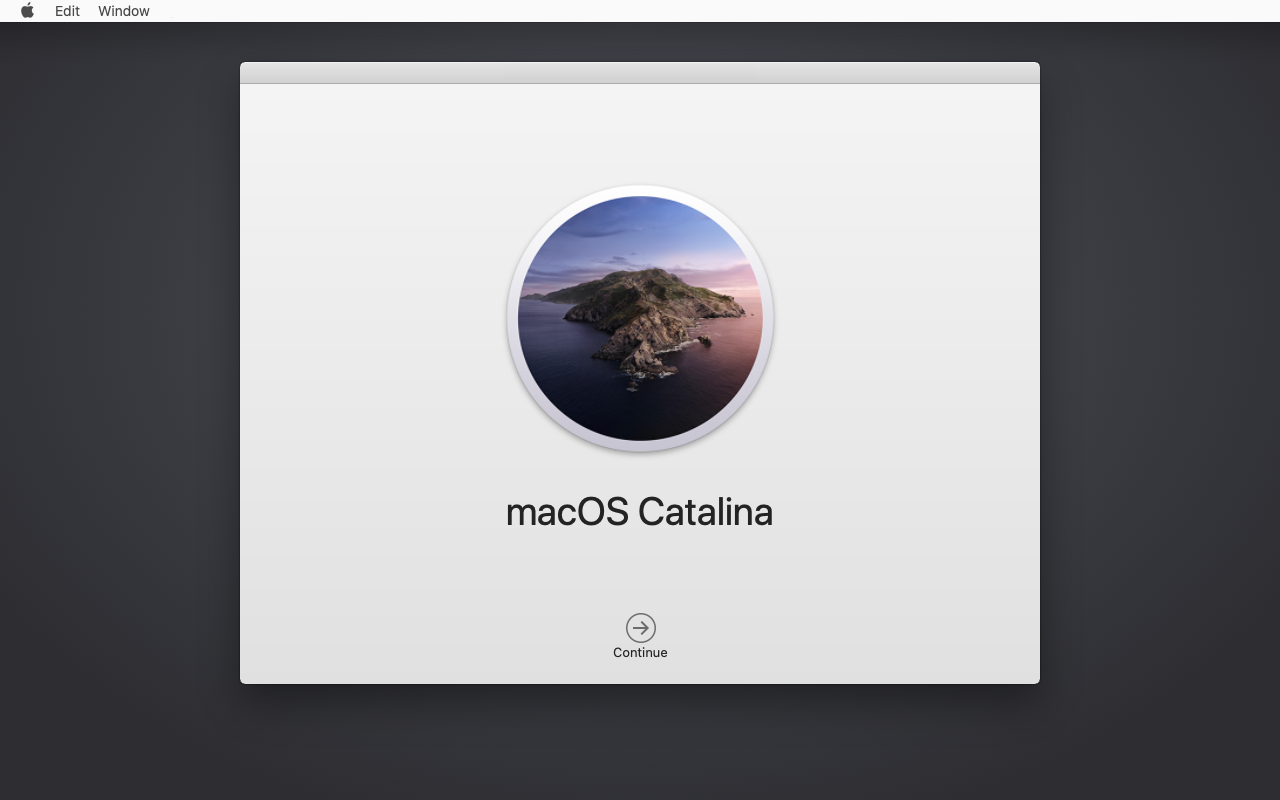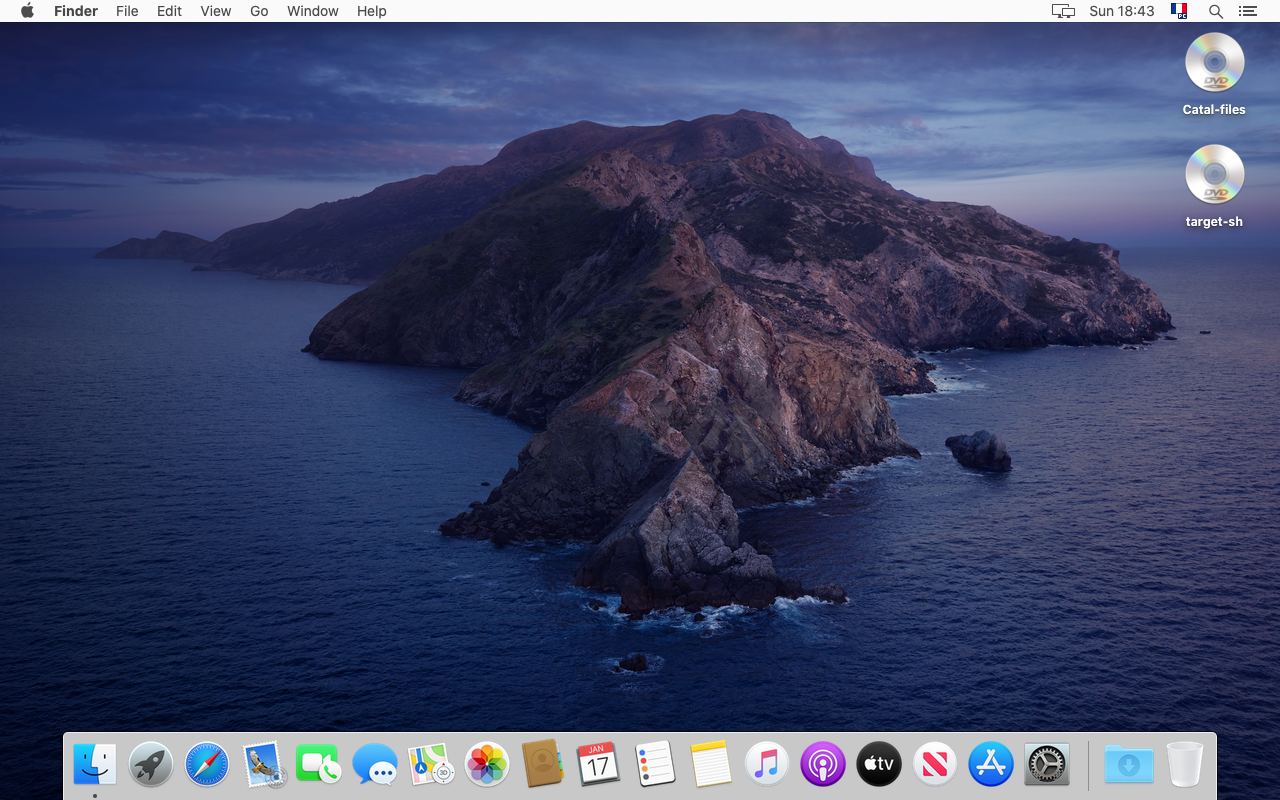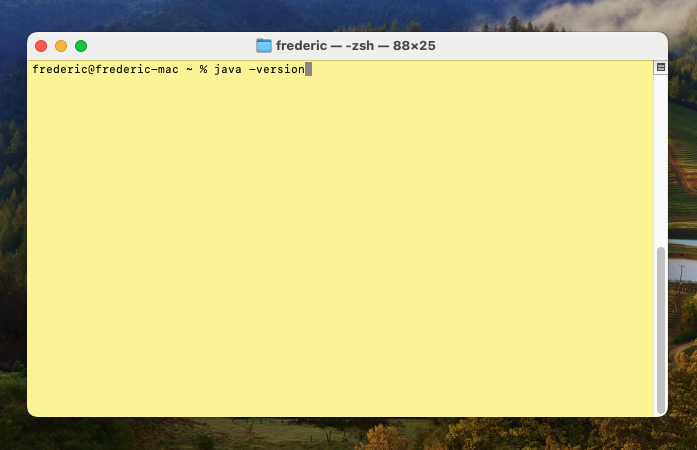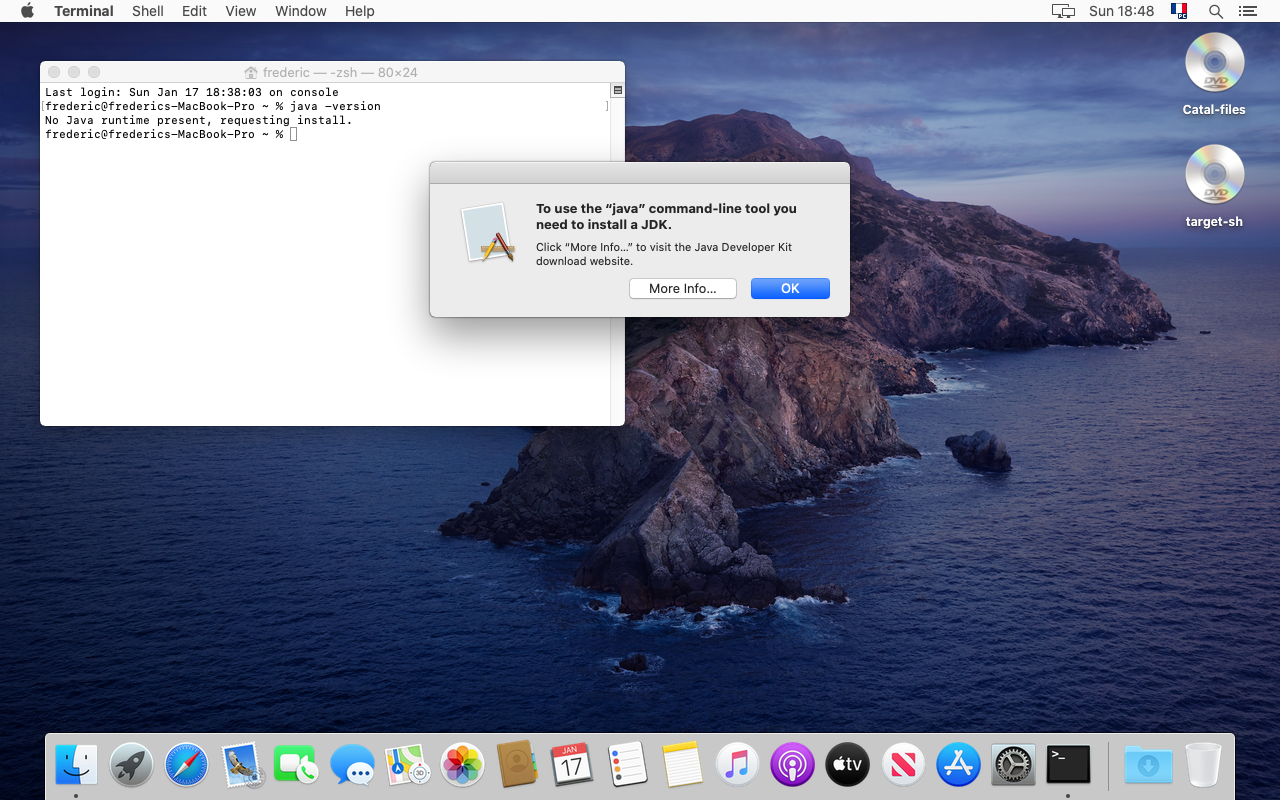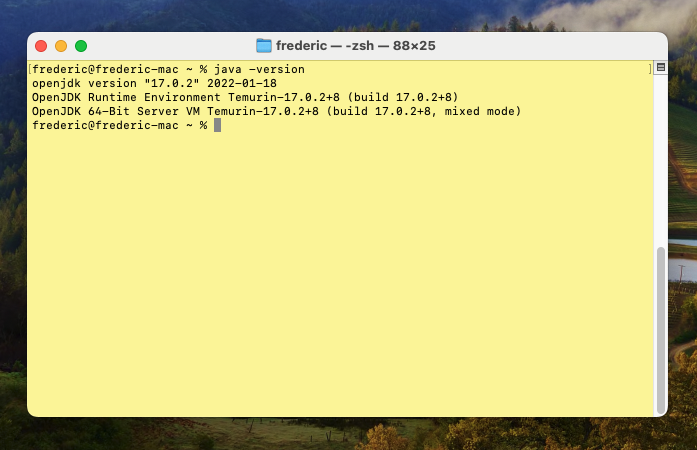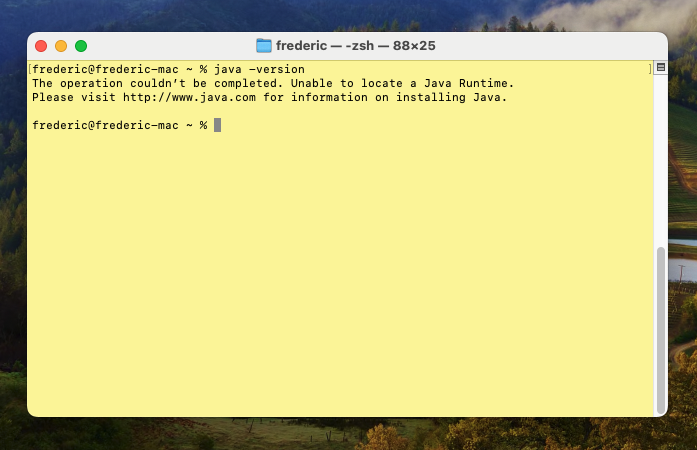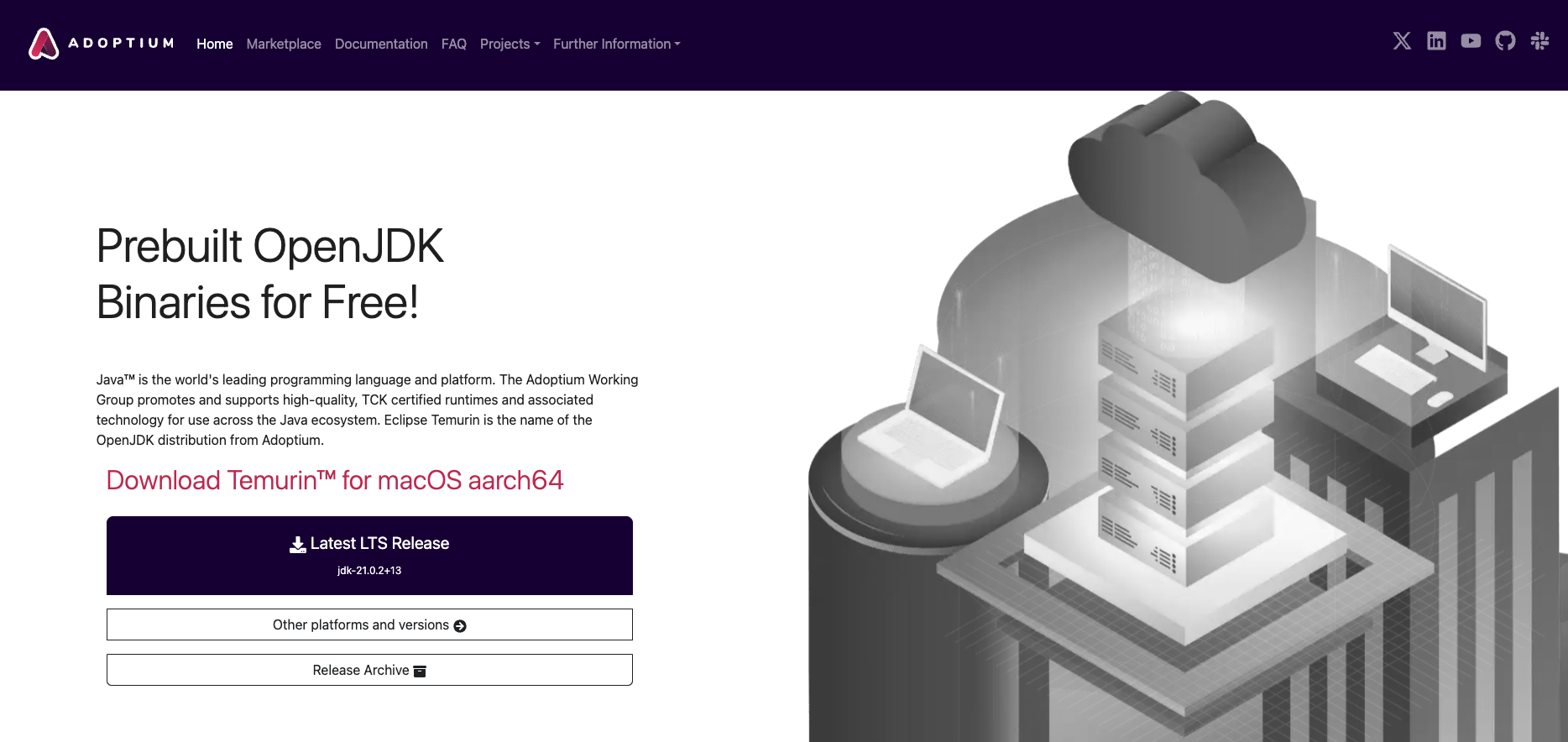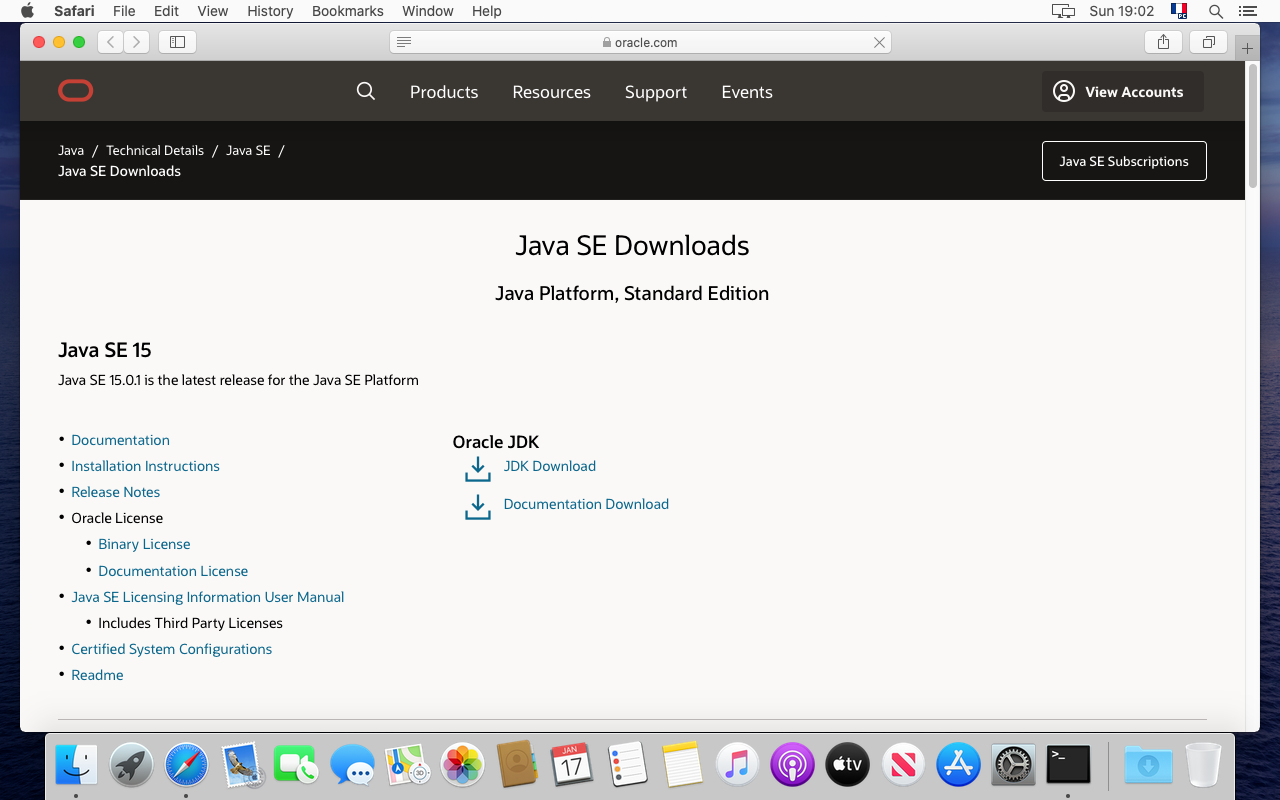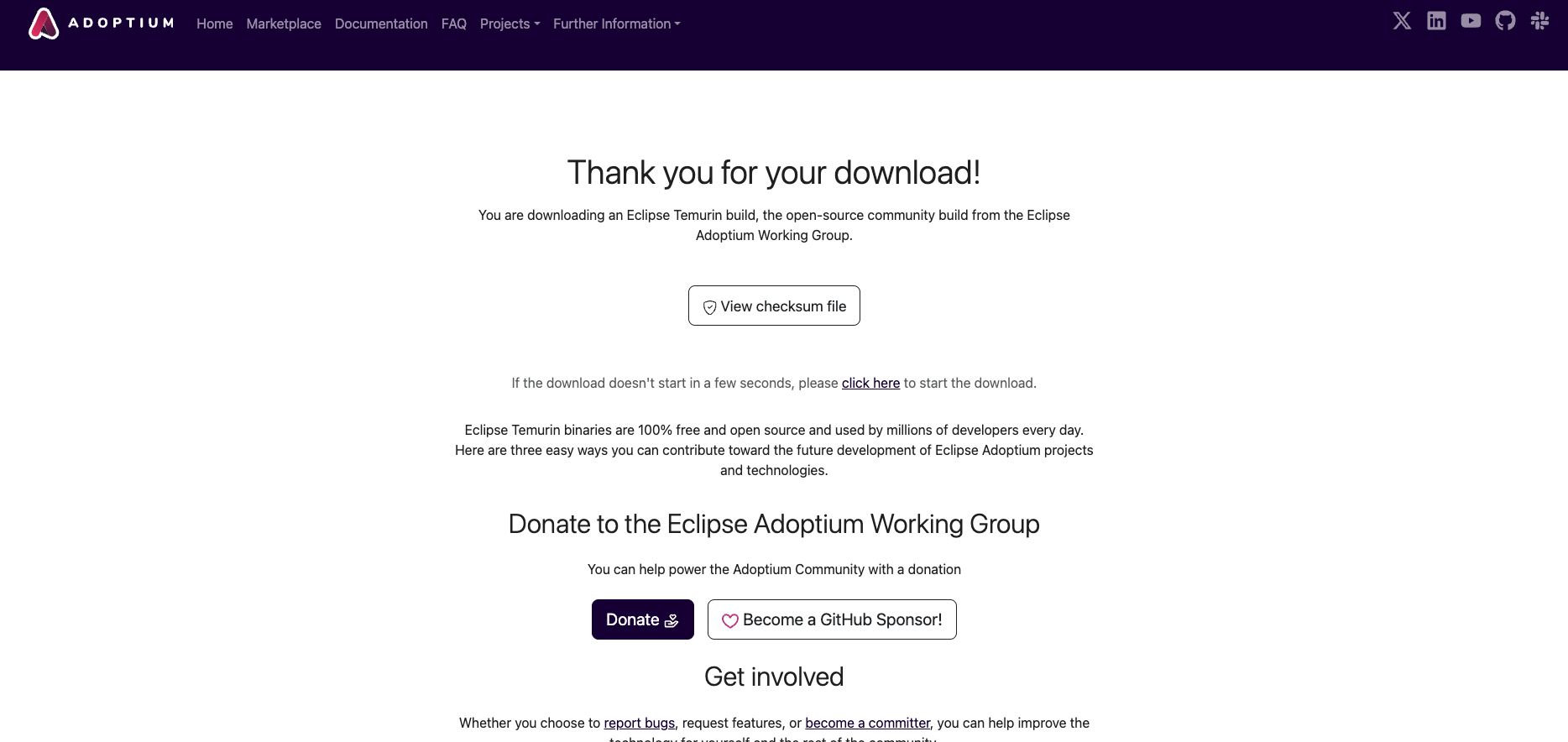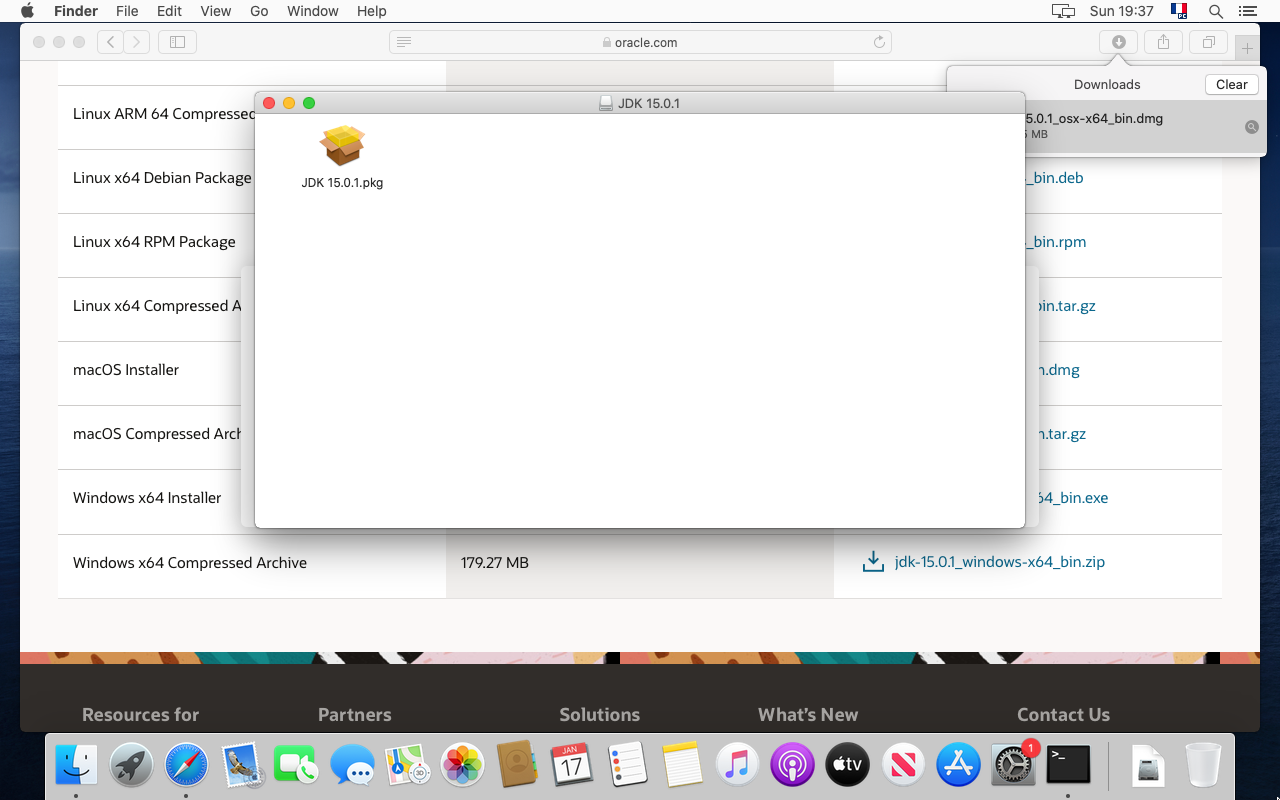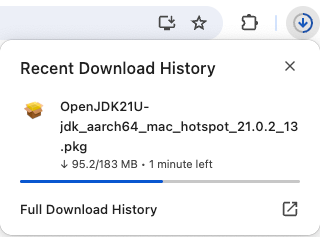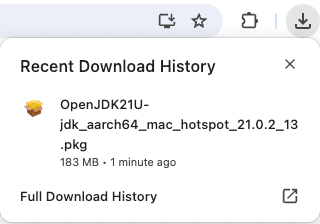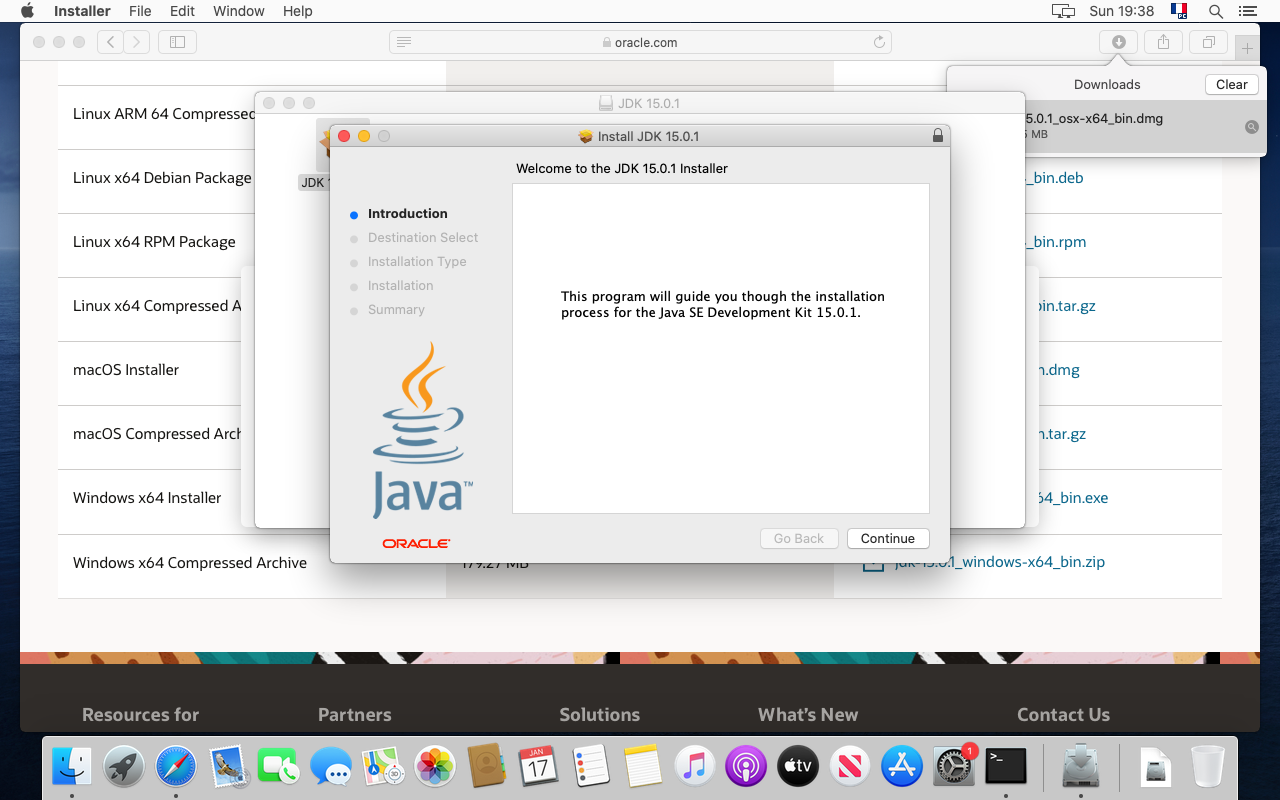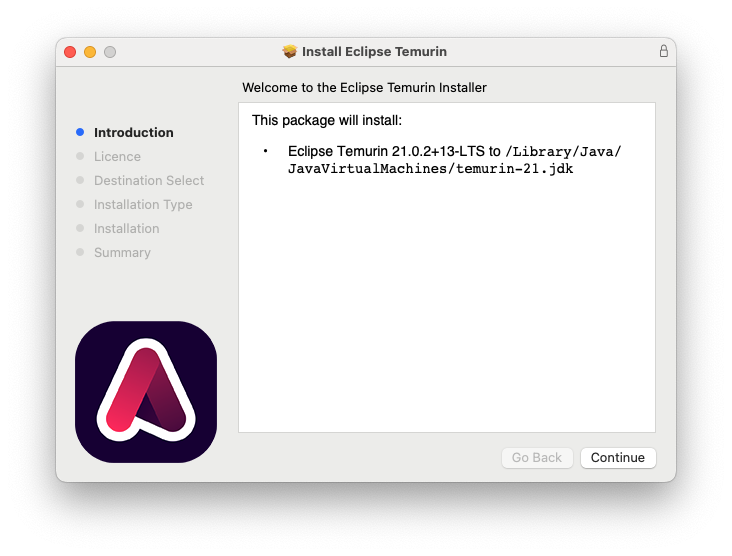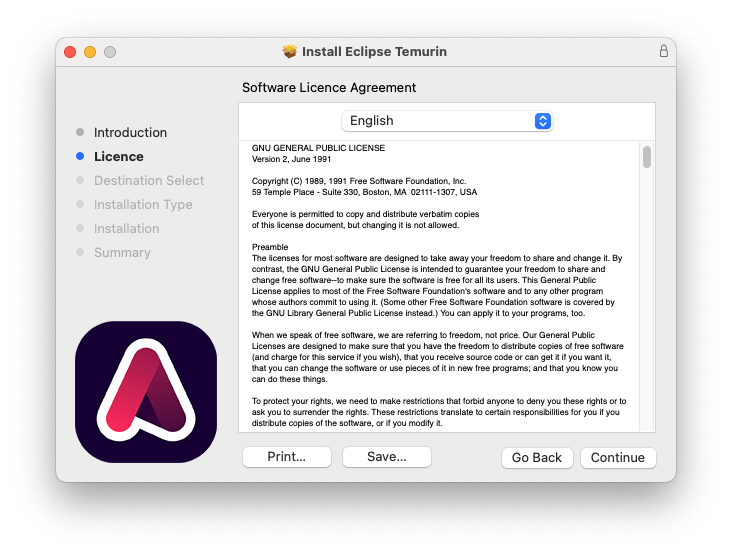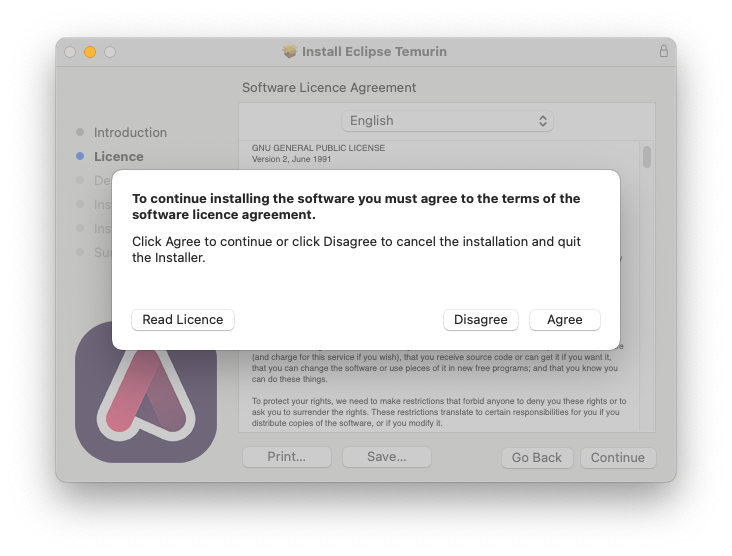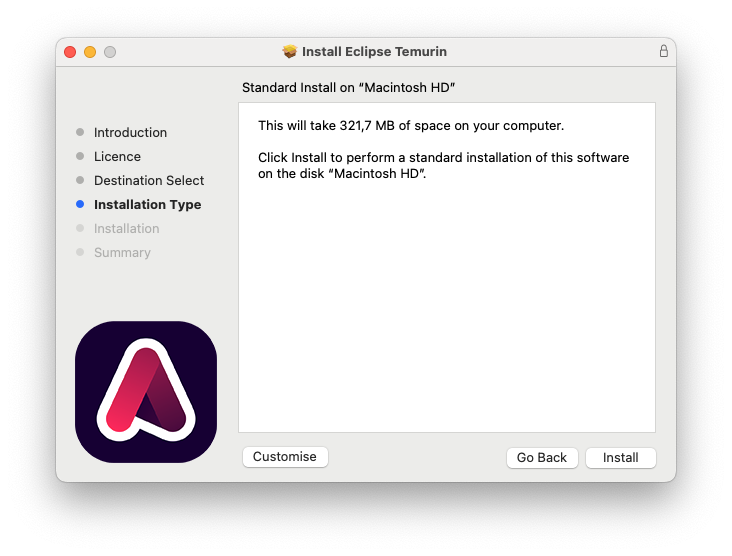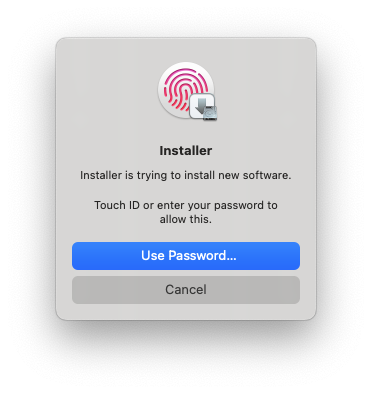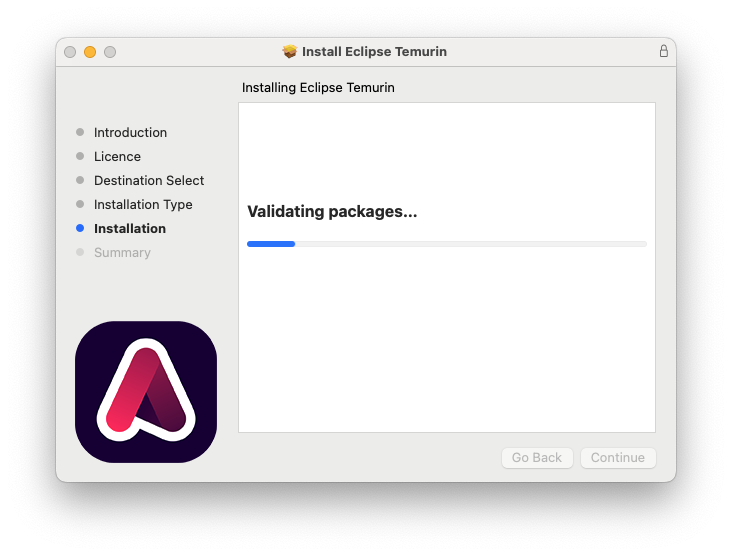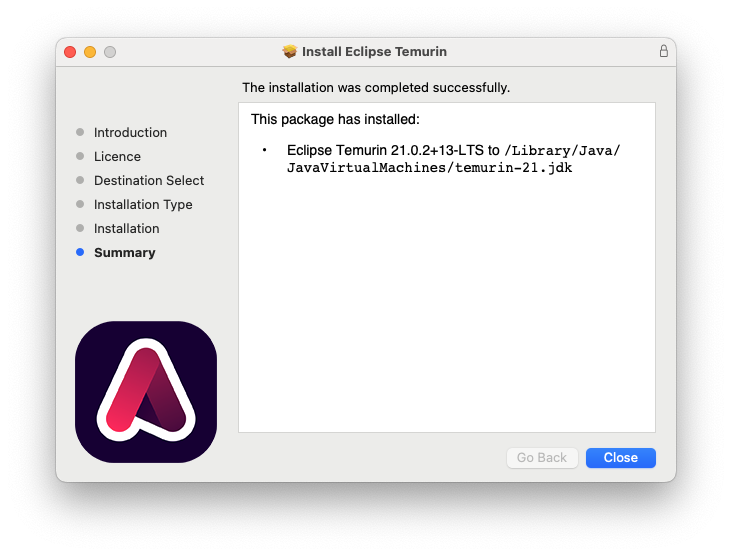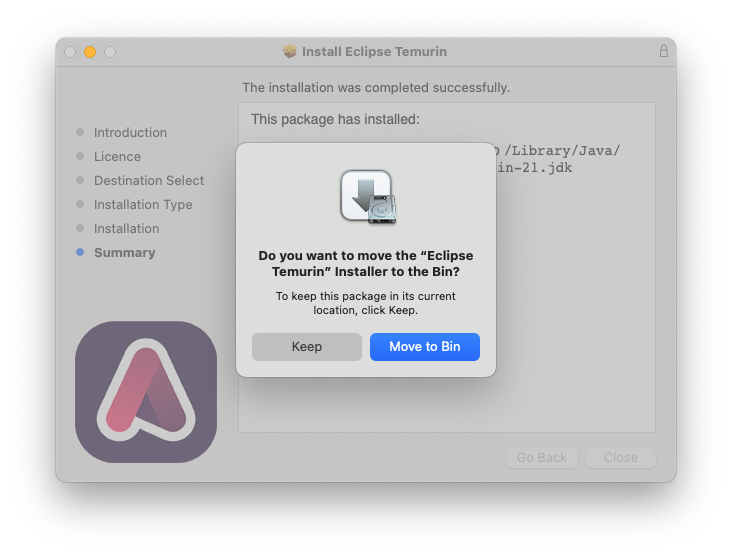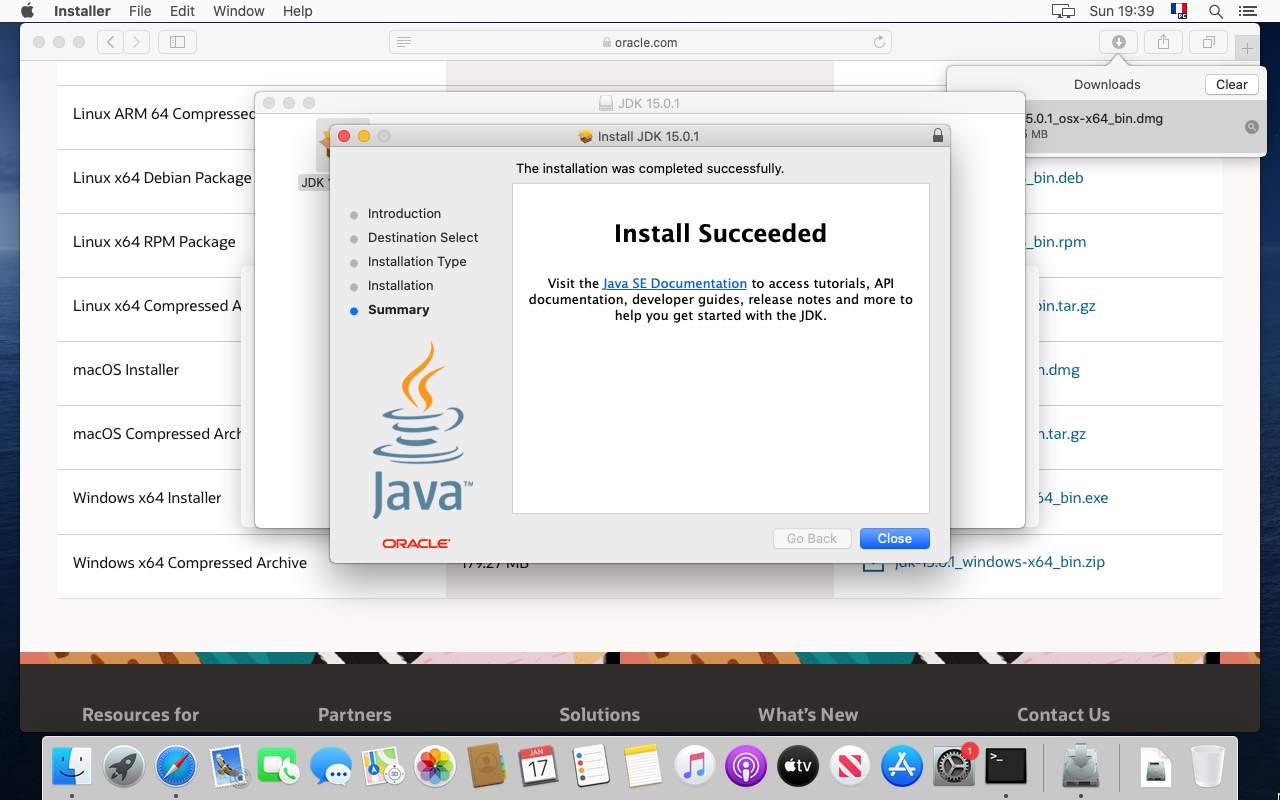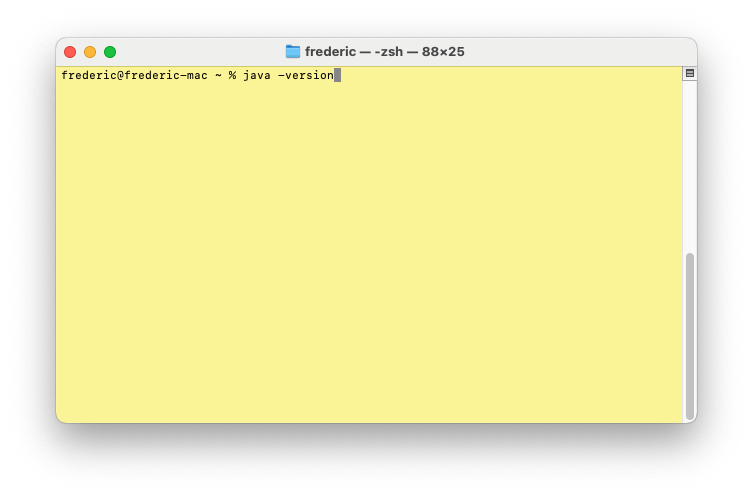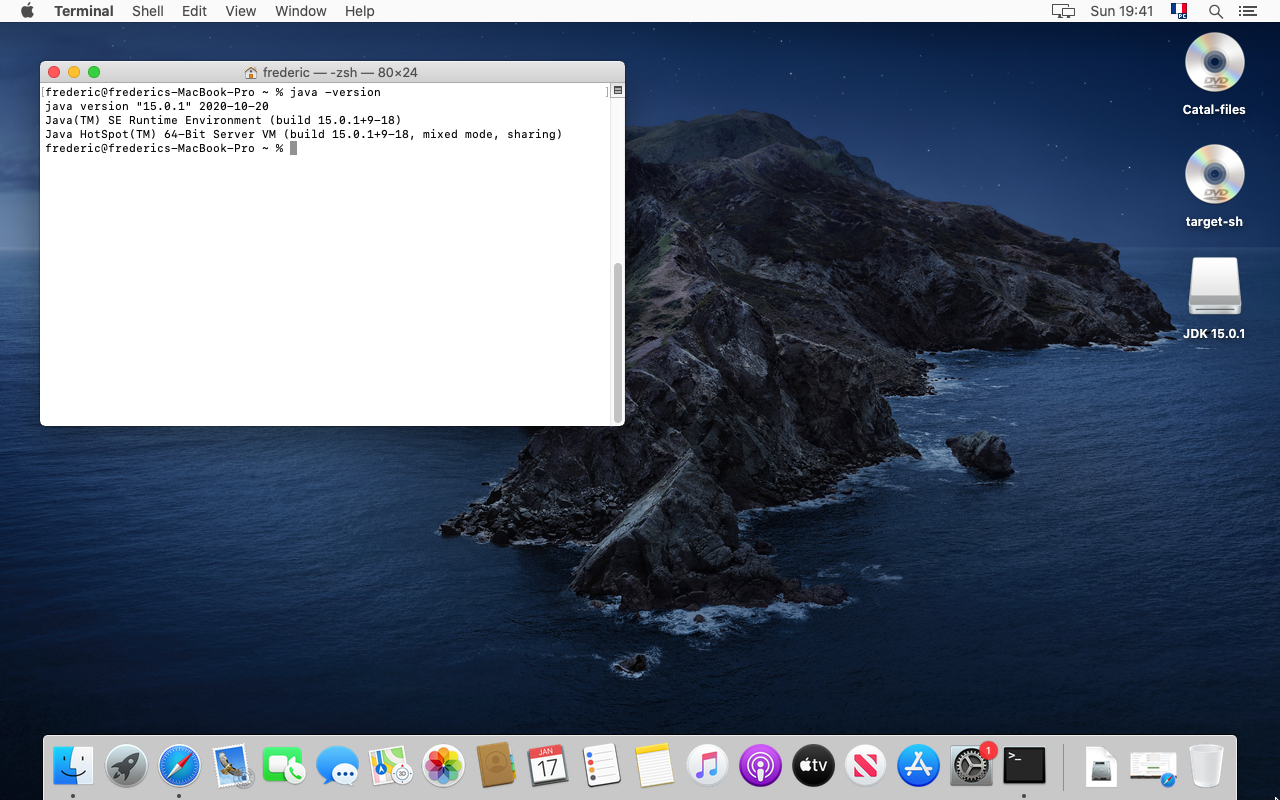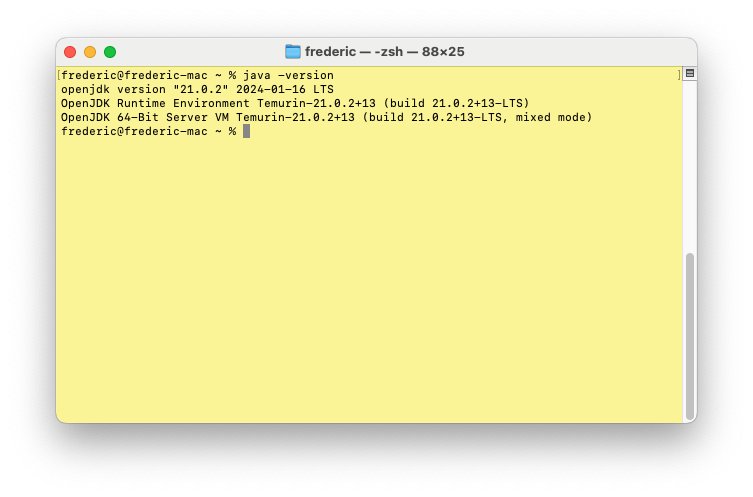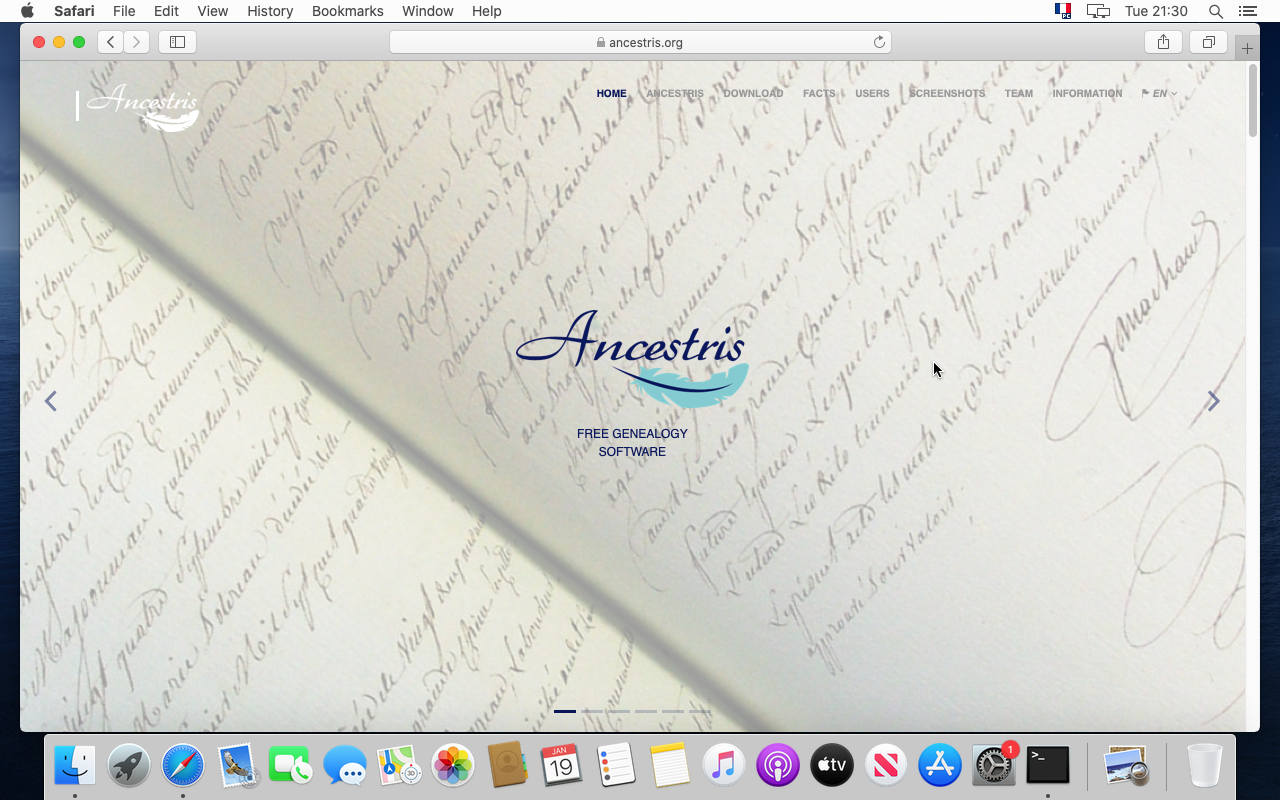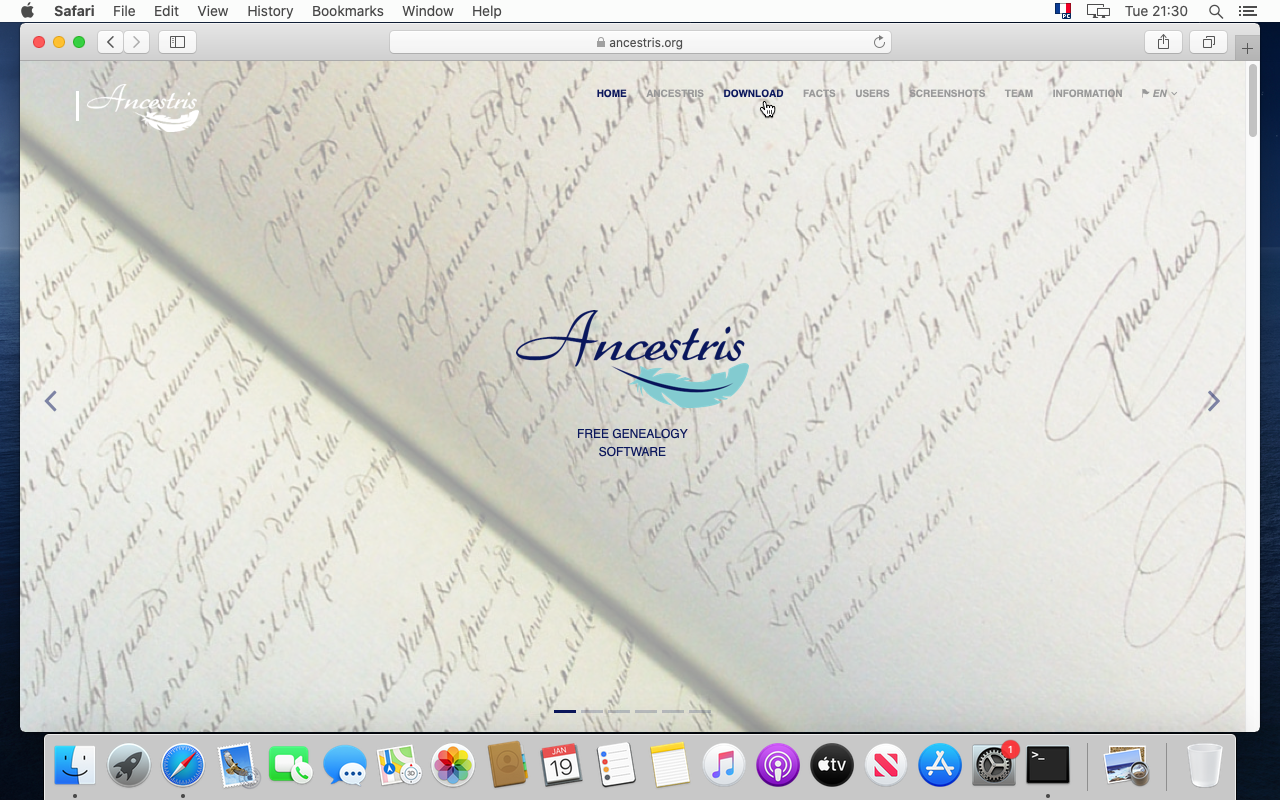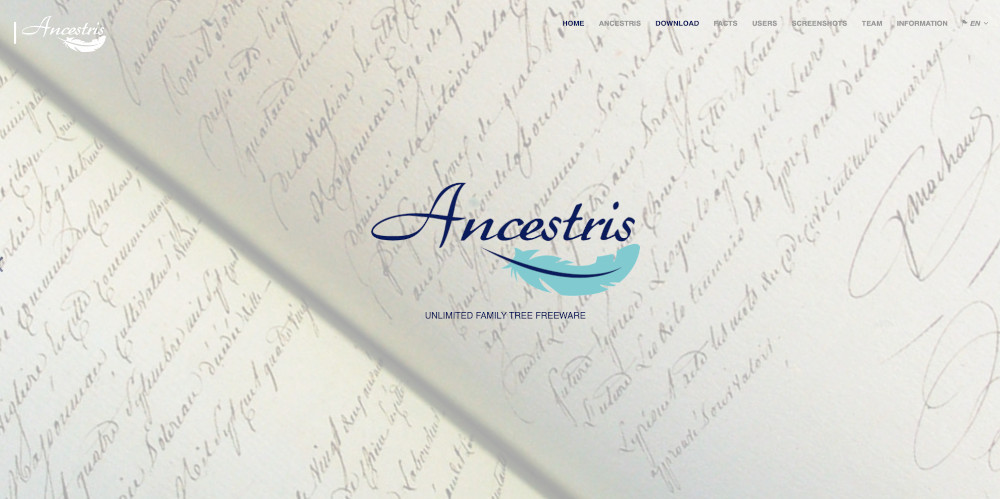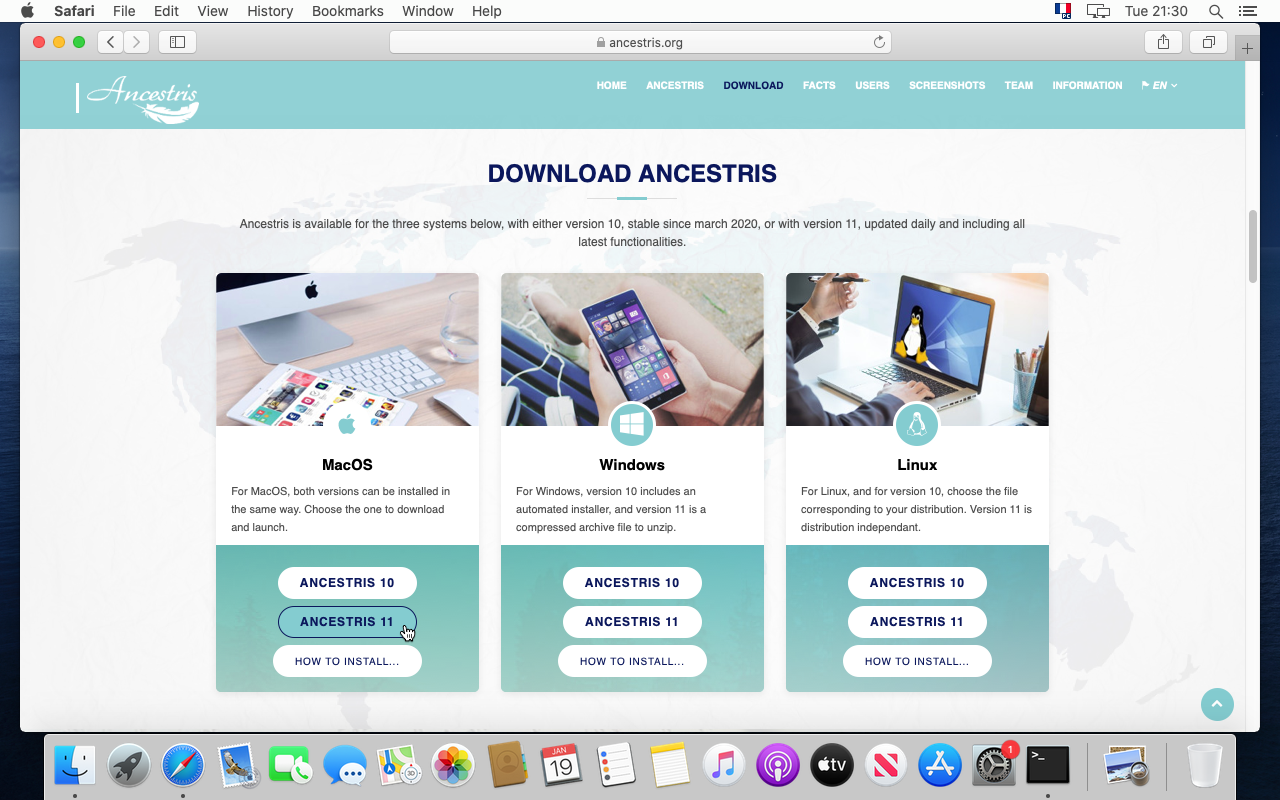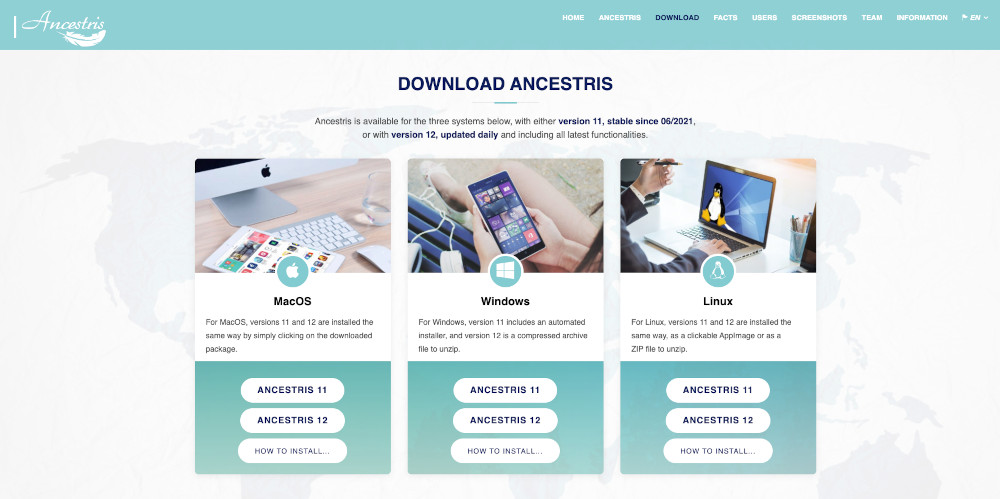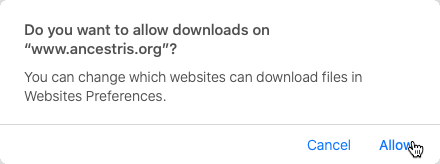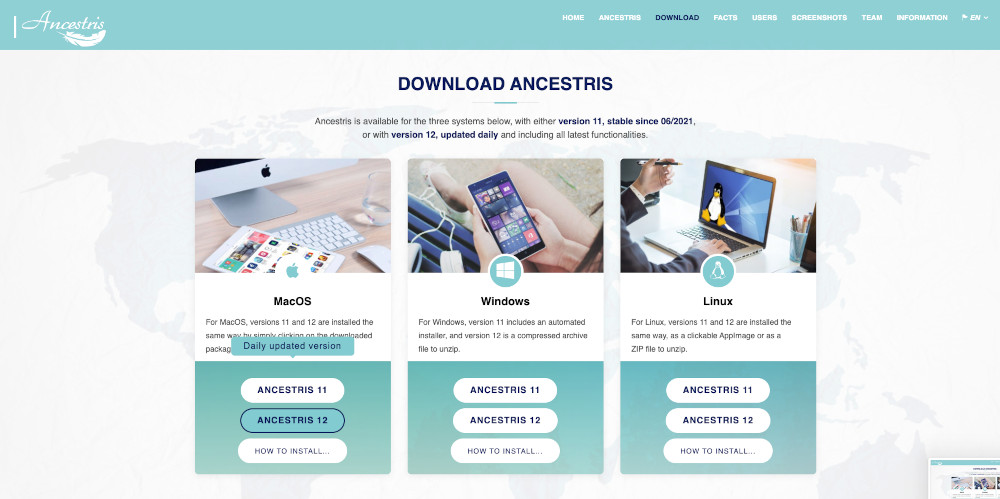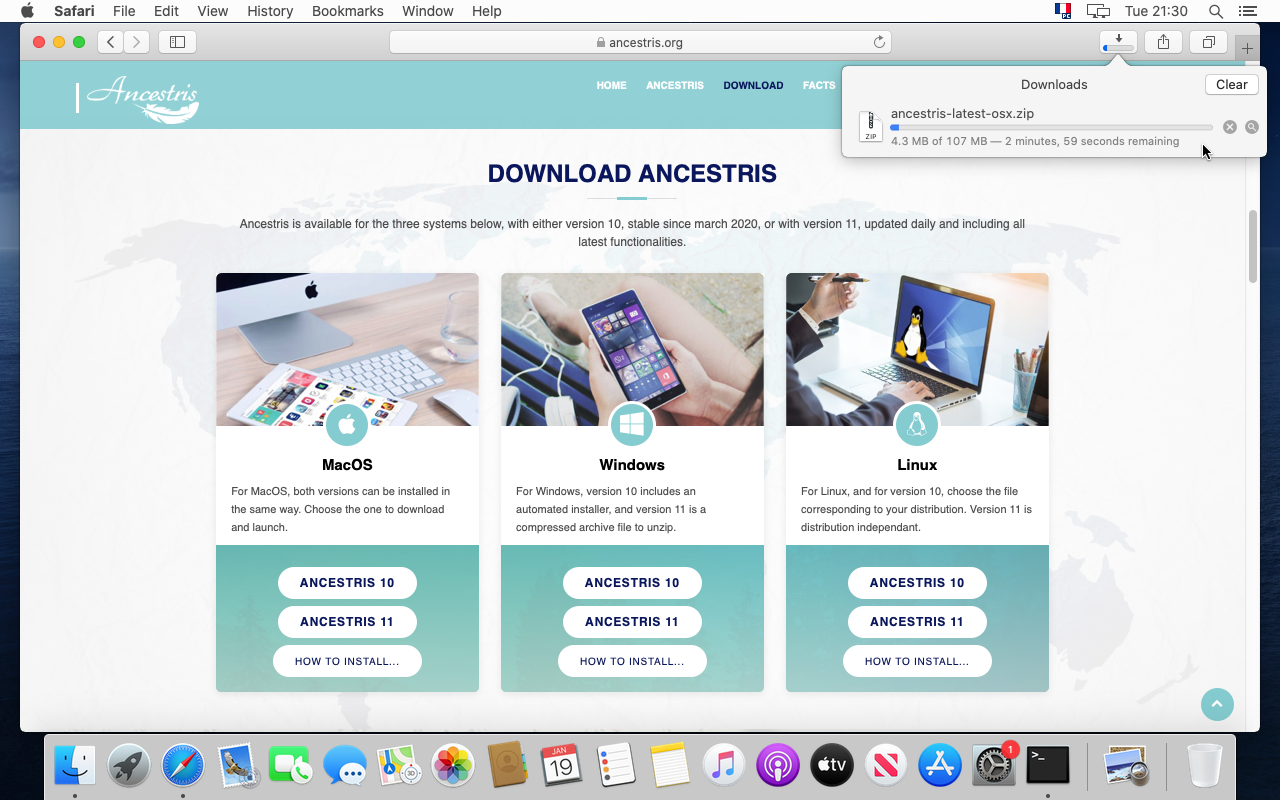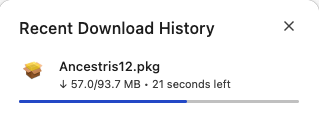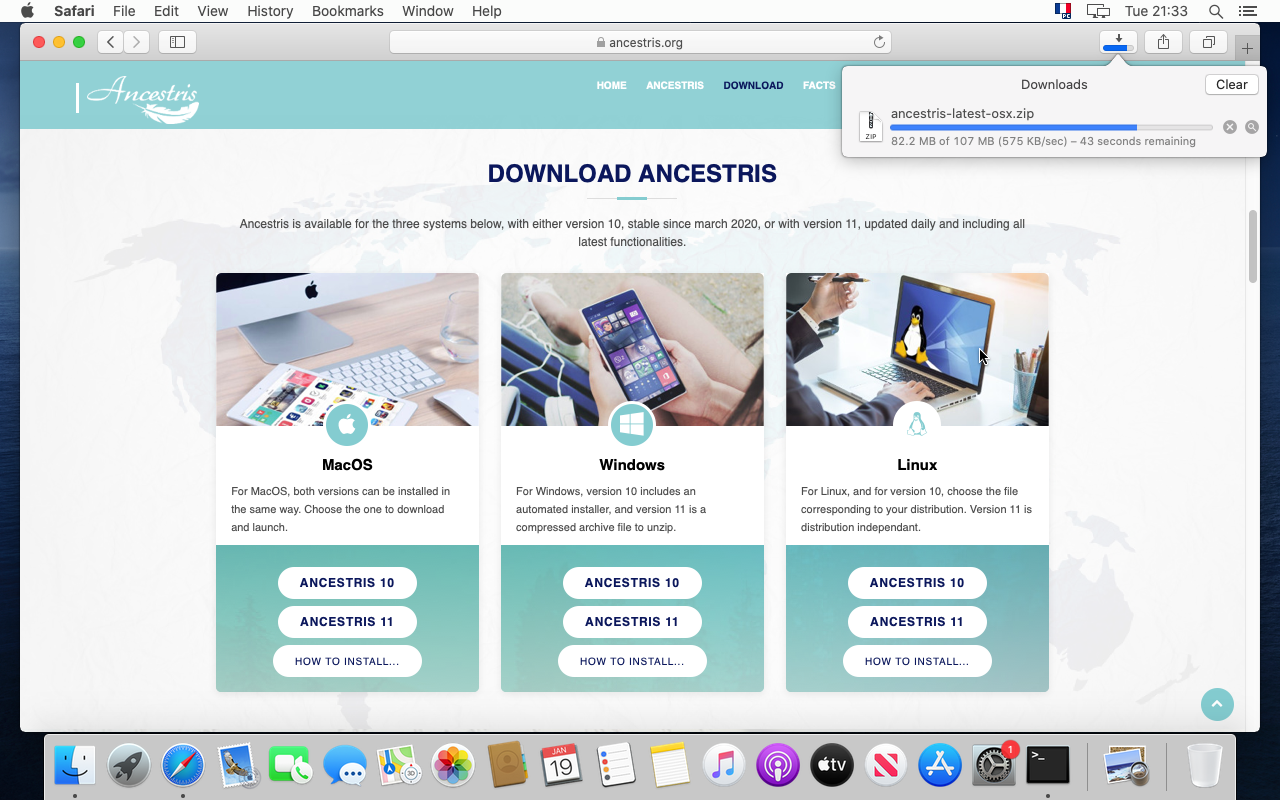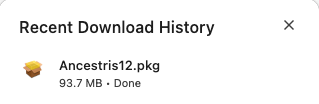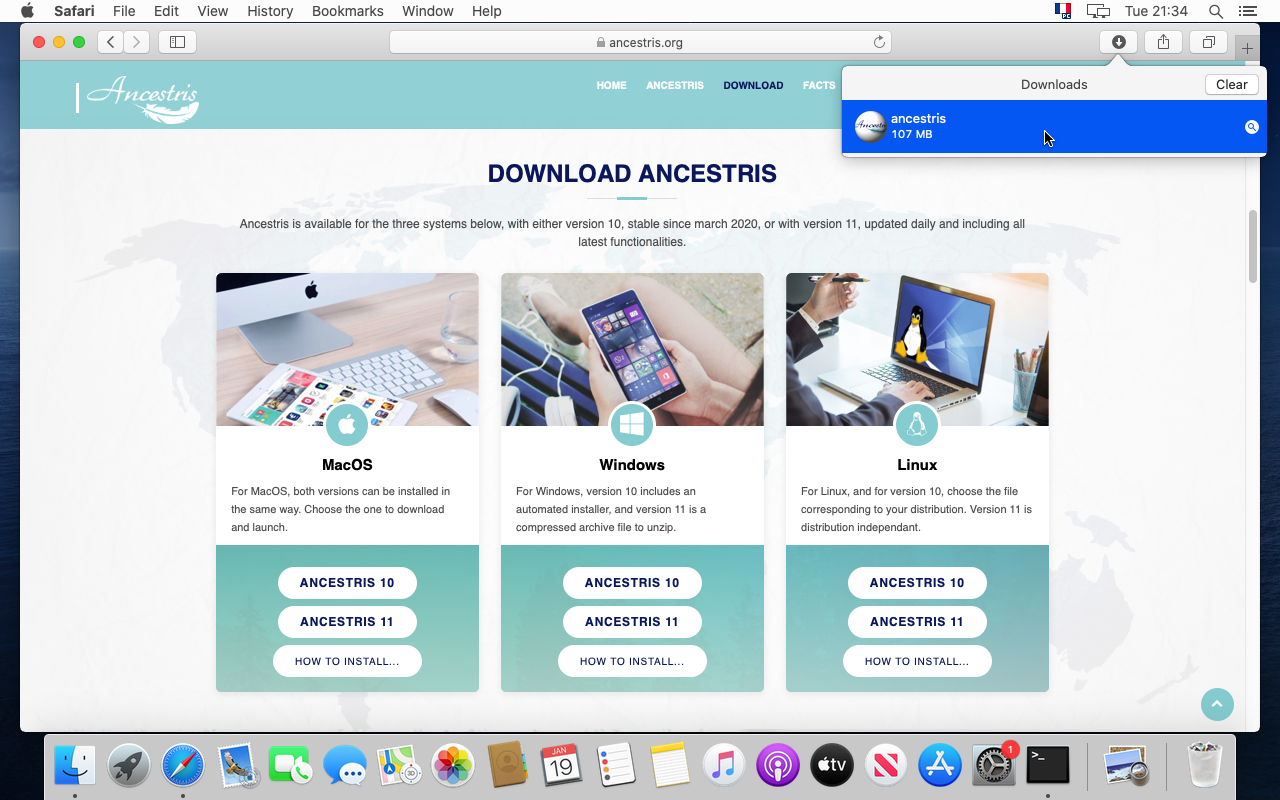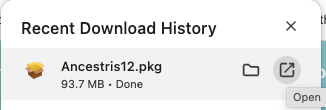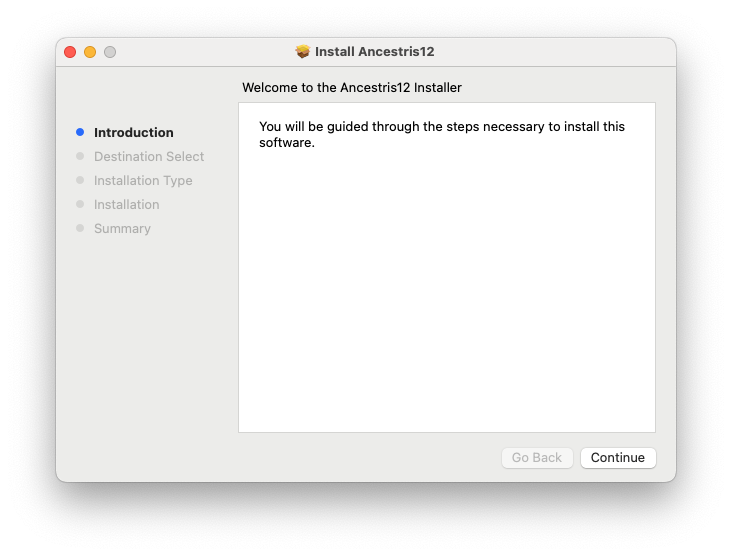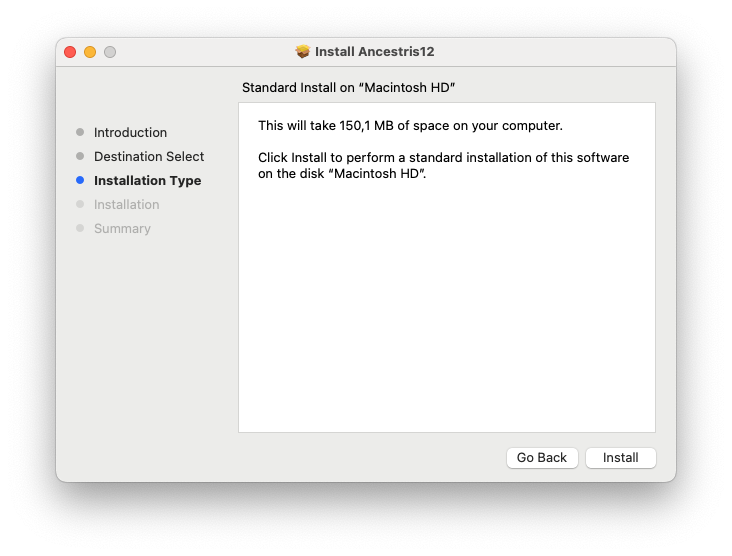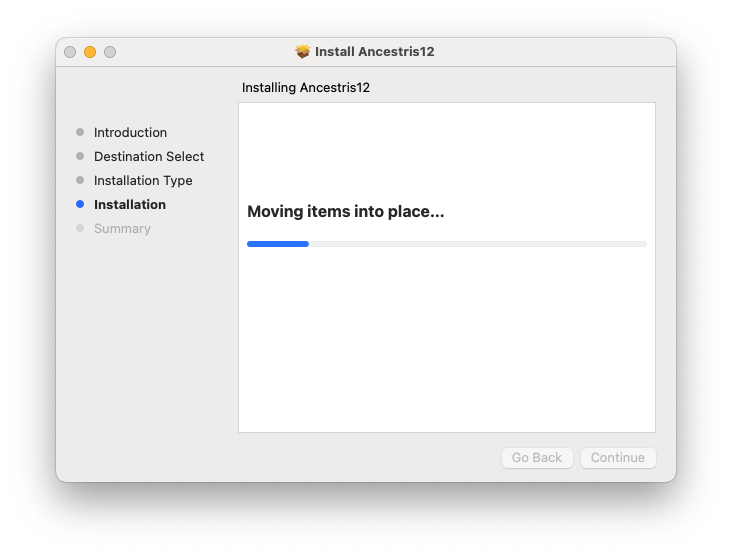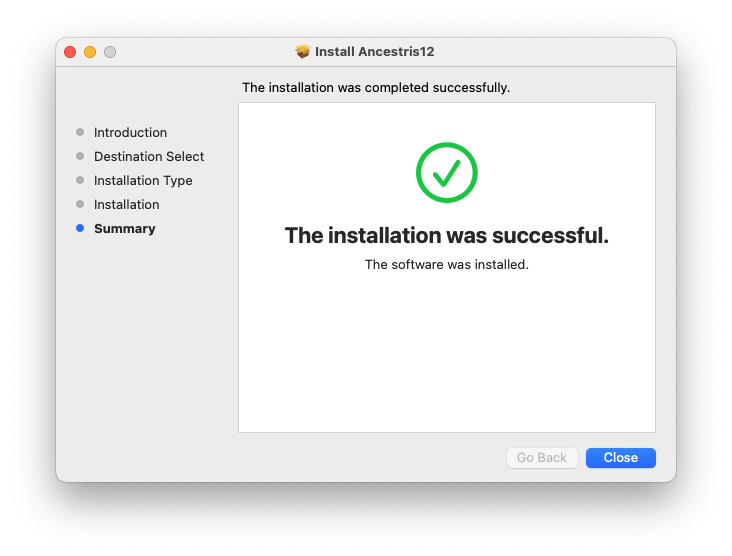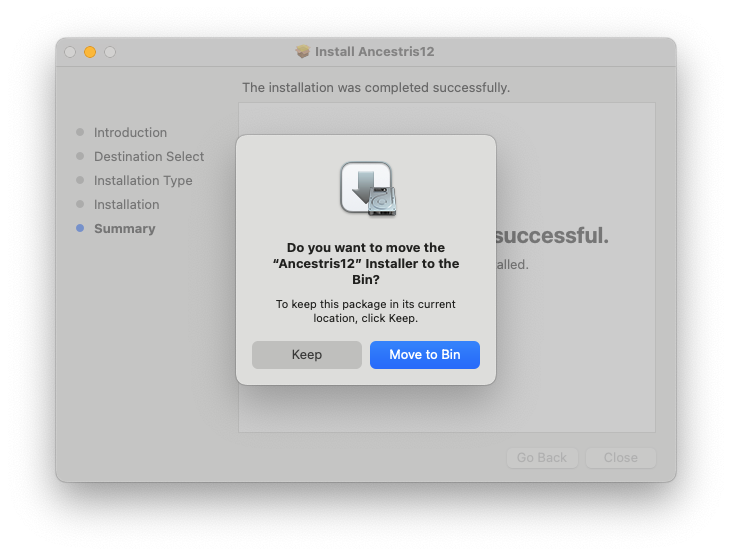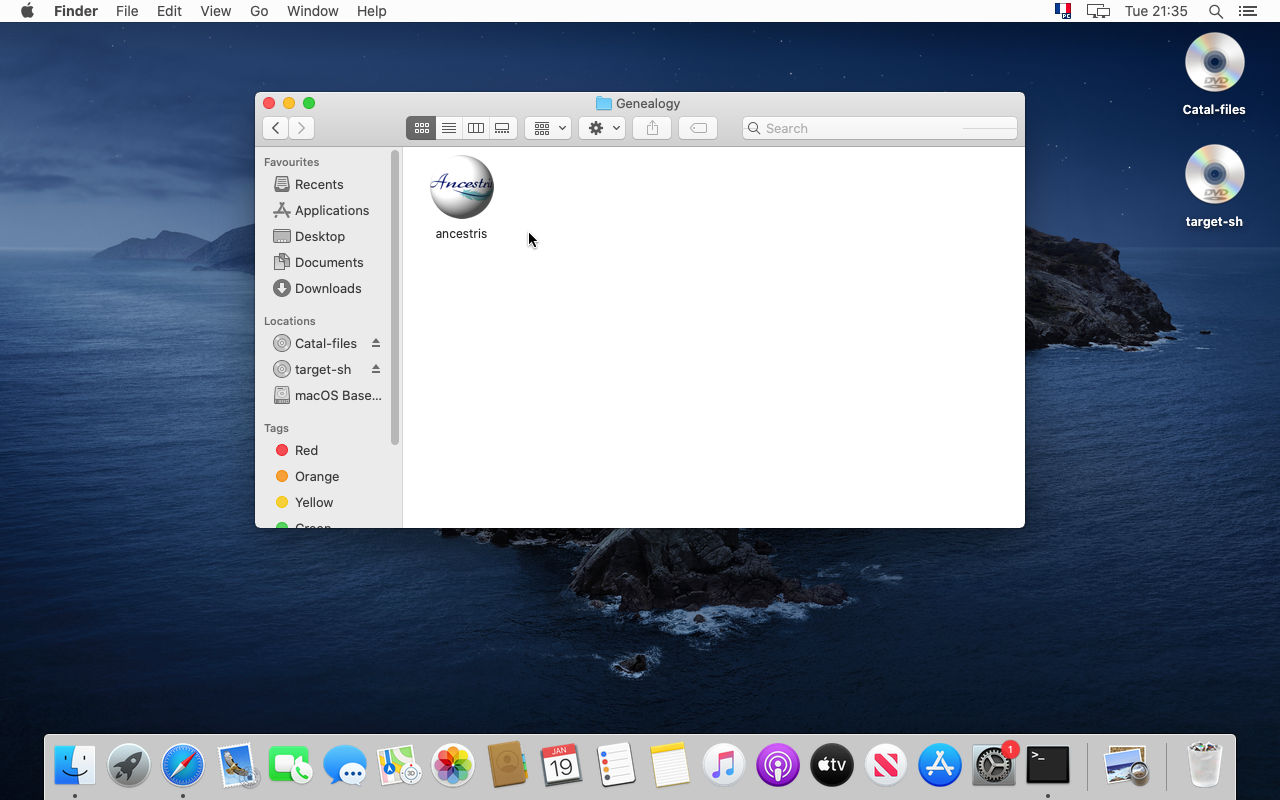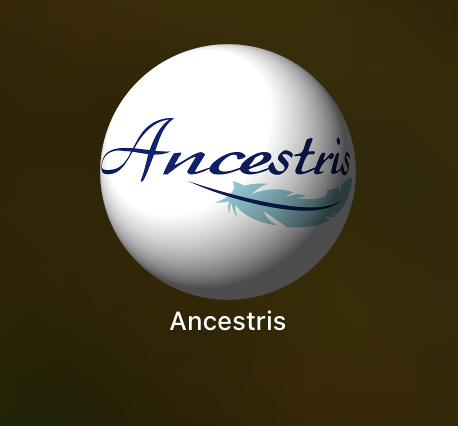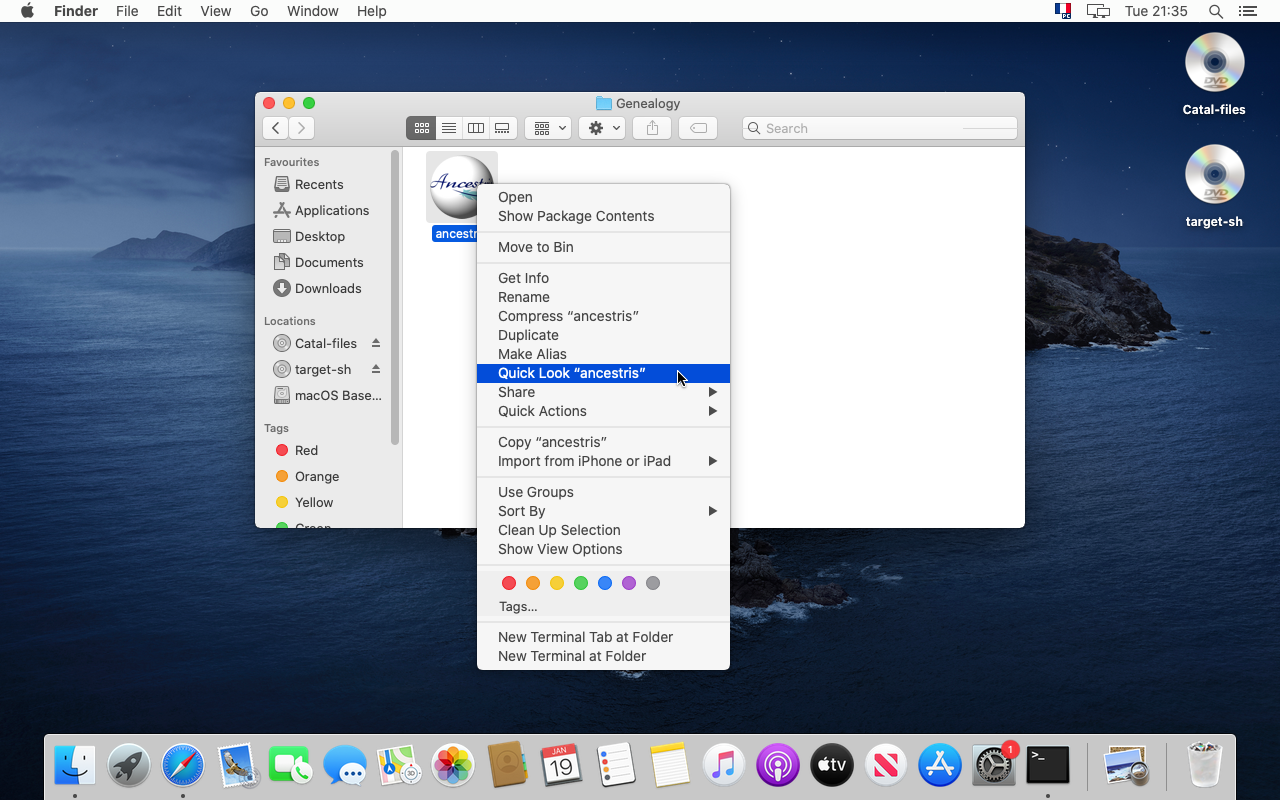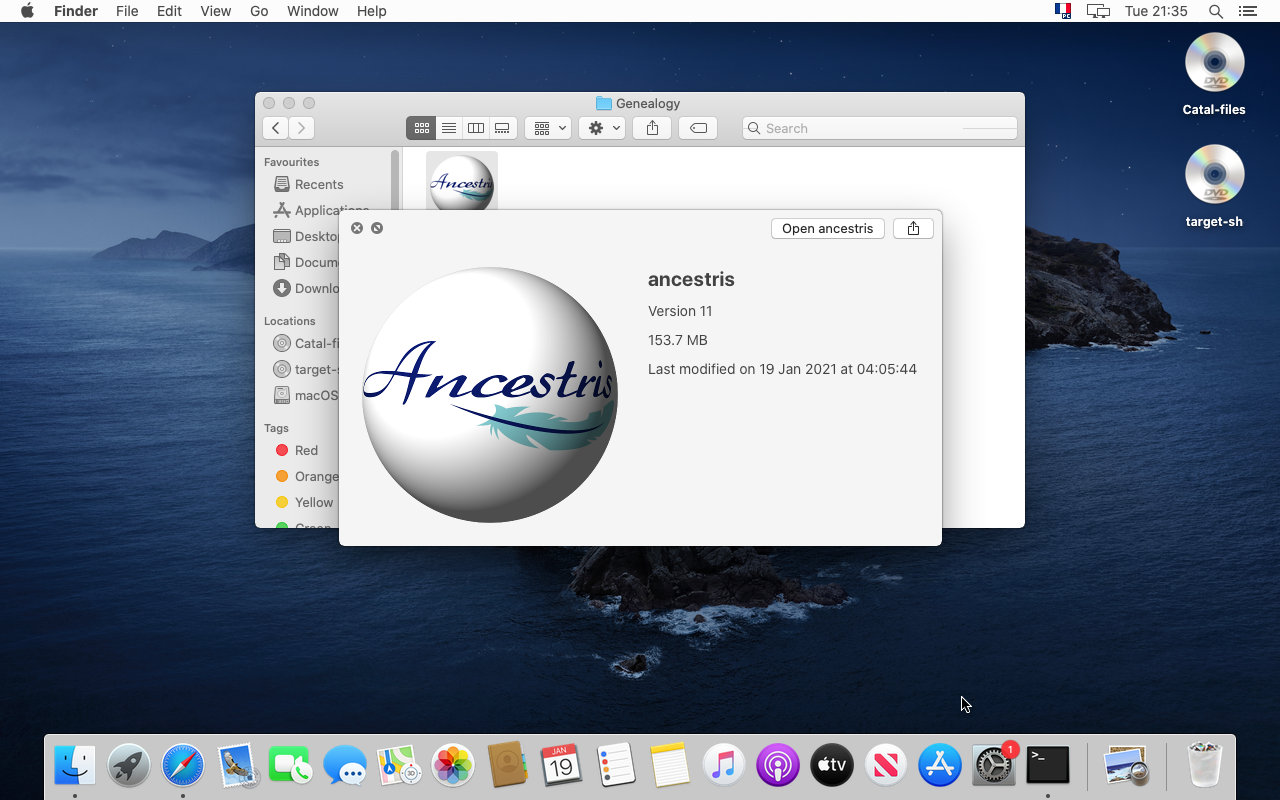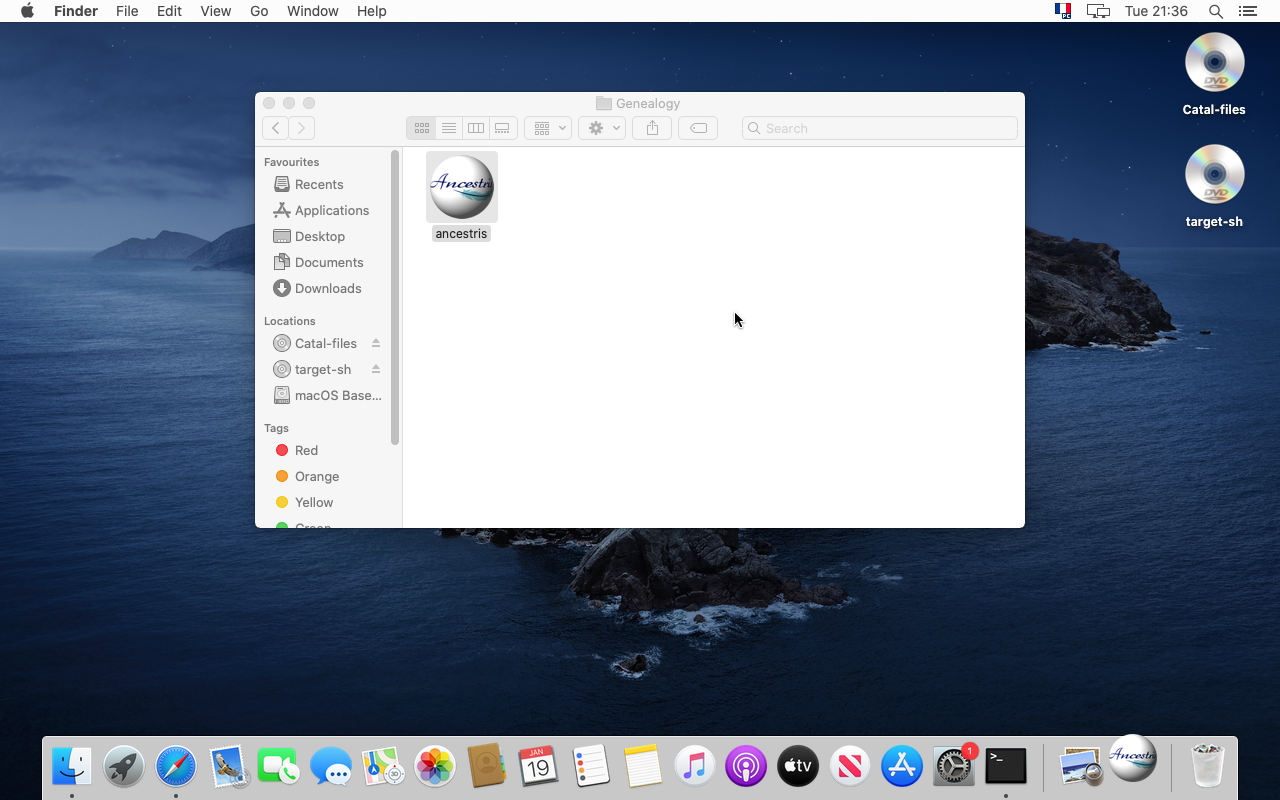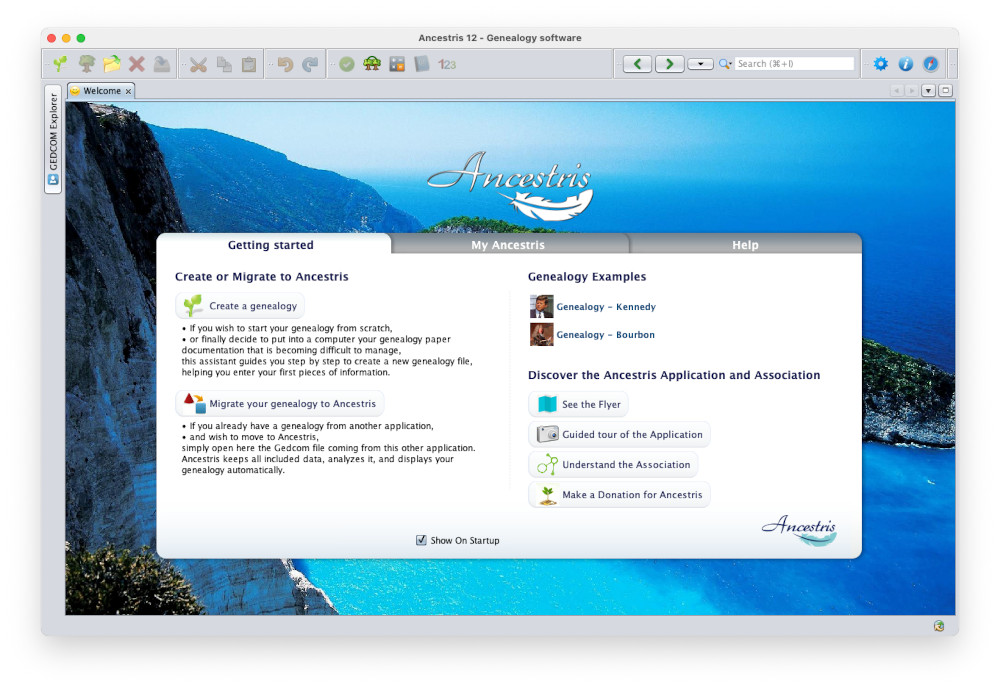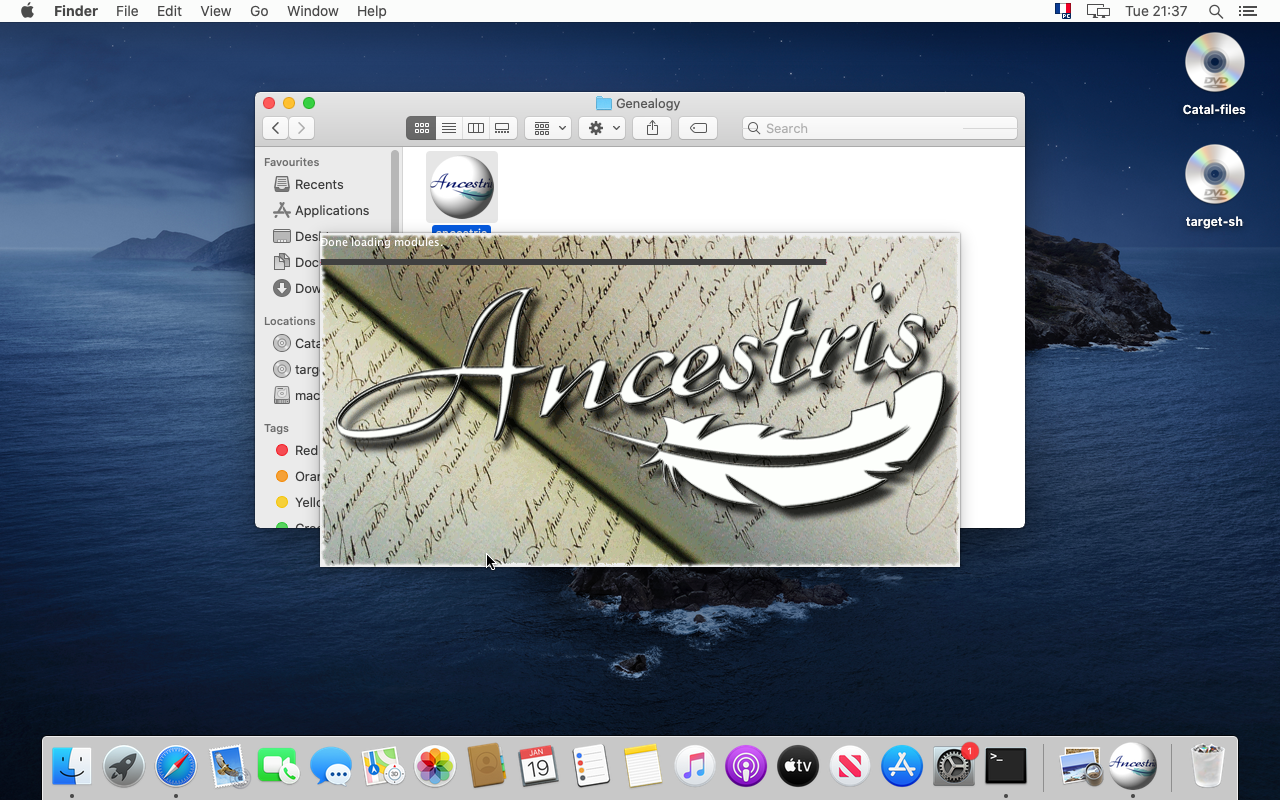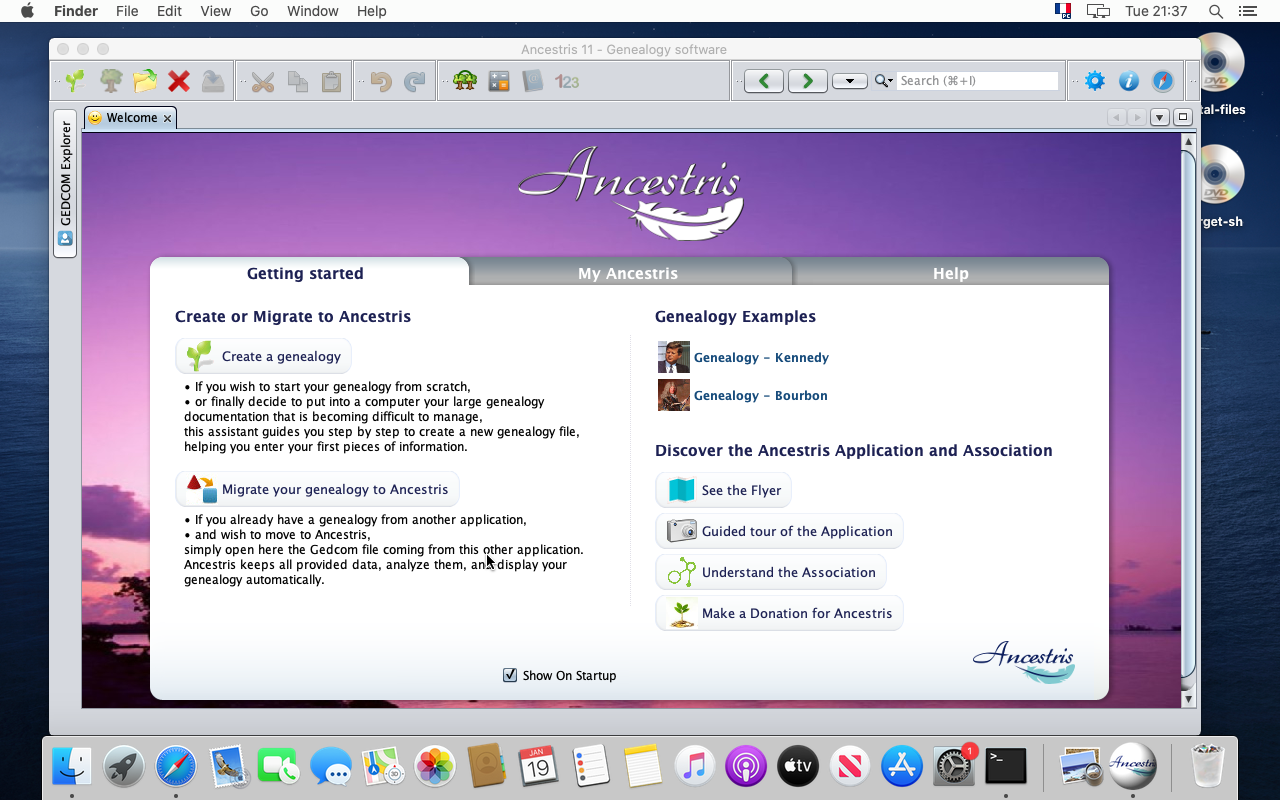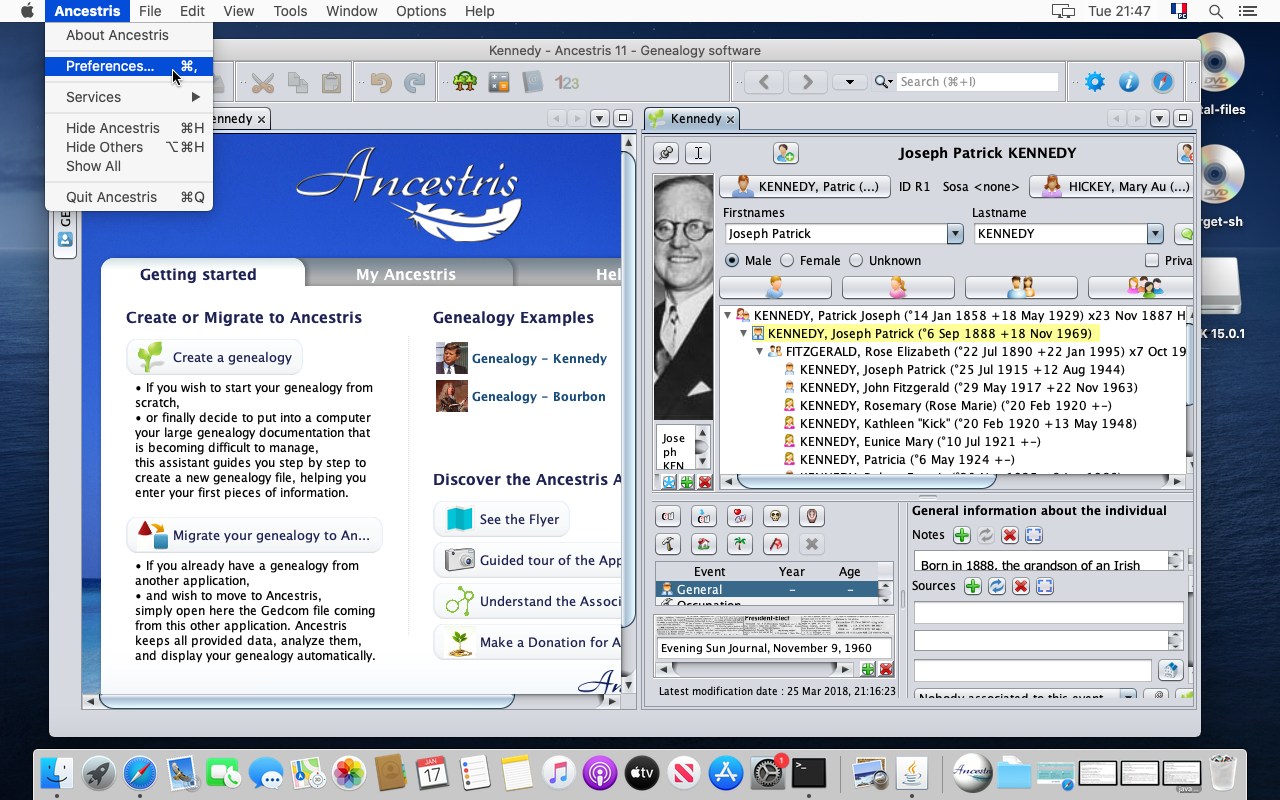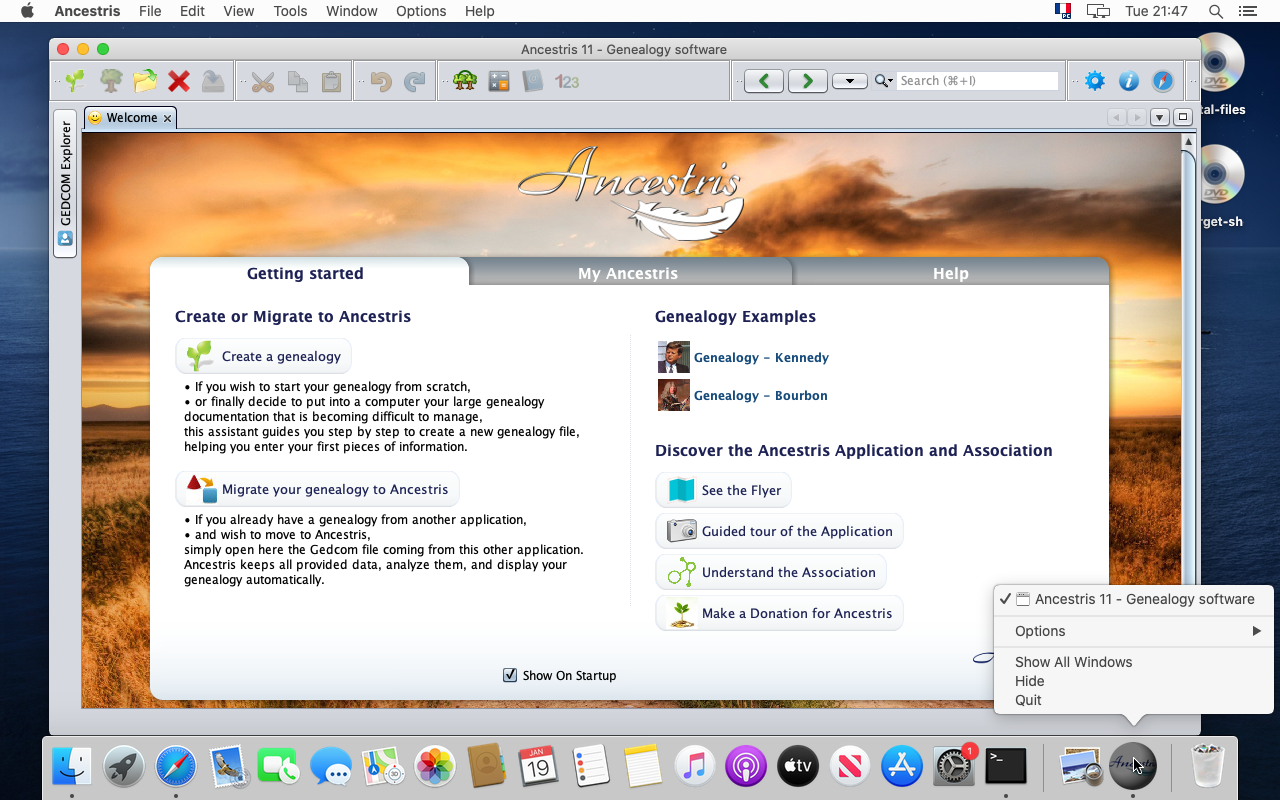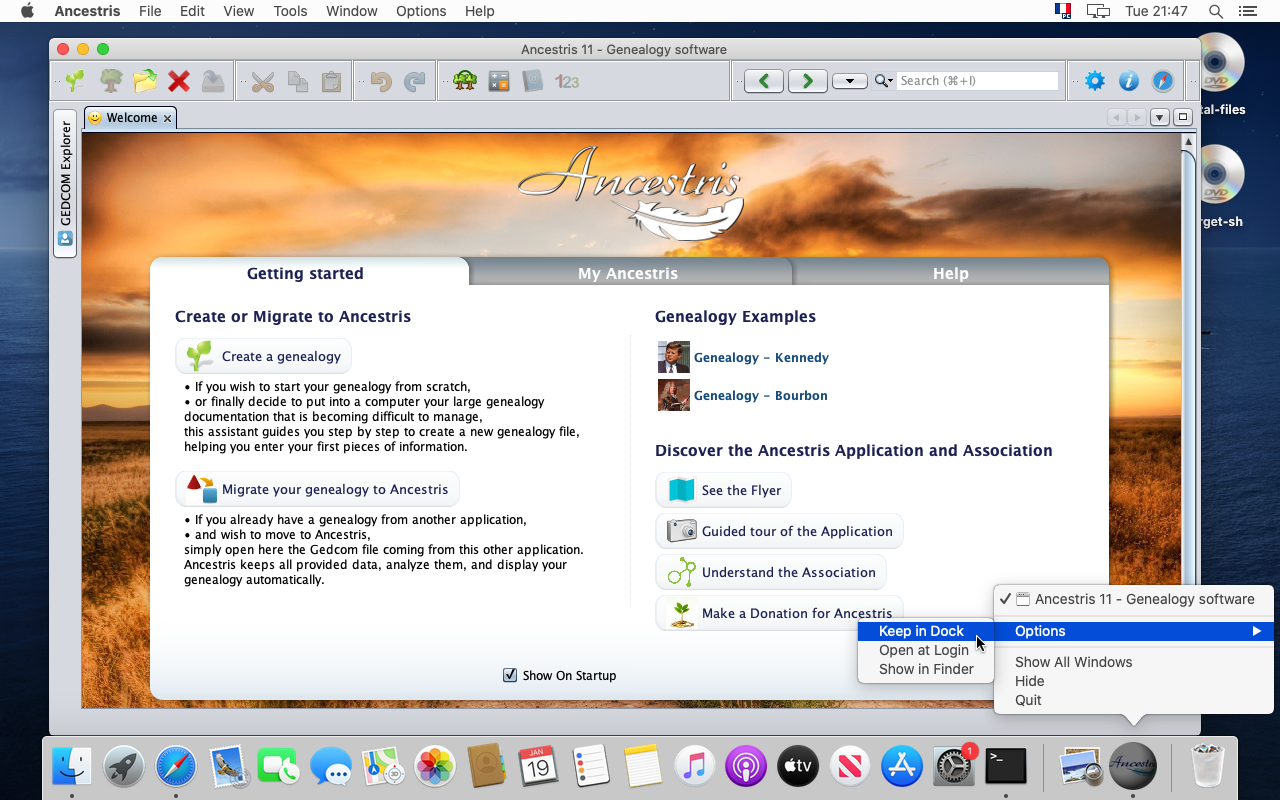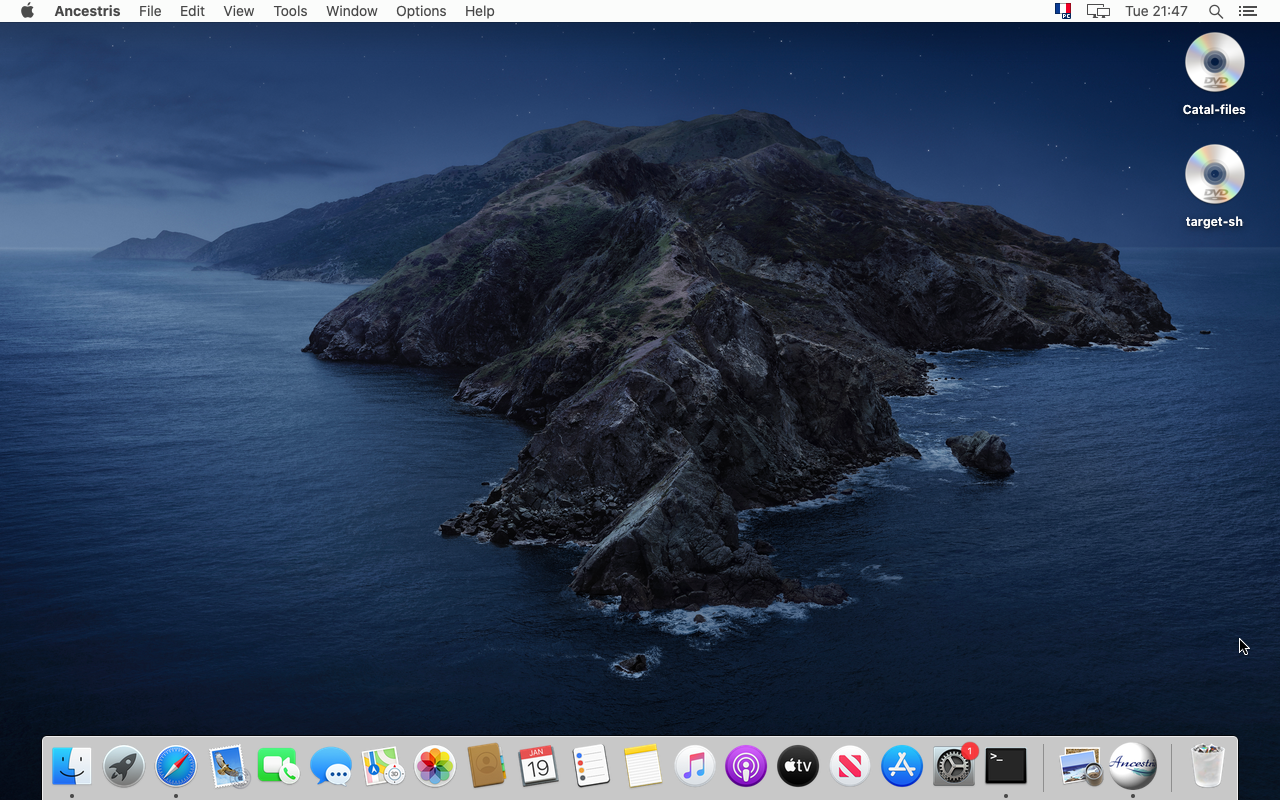Installation pas-à-pas sur MacOS
CetteThis page documentedocuments pas-à-pasa l'detailed step-by-step installation d'of Ancestris suron una systemMacOS MacOS.system.
NousWe vouswill montronsshow ician unexample exemplethat quioccurred aon euMarch lieu2024, enof janvierthe 2021 d'installation deof laAncestris version 1112 d'Ancestris sur un systèmeon MacOS Catalina.Sonoma.
Les étapes sont les suivantes:
Installation de Java qui n'était pas déjà installé sur Catalina.Téléchargement de la version 11 d'Ancestris du site sécurisé d'AncestrisConfirmation de la sécurité pour autoriser le lancement d'Ancestris suite à l'alerte de MacOSLancement d'AncestrisConservation d'Ancestris dans le Dock.
Veuillez noter que les écrans des sites et de l'application peuvent différer de ceux que vous allez voir du fait des mises à jour depuis l'écriture de cette documentation.
Note spéciale pour les utilisateurs de MacOS Big Sur:
Pour la version MacOS, il se peut qu'il soit nécessaire de spécifier le chemin de la version de Java dans le fichier de configuration d'Ancestris(voir la section correspondante si c'est le cas)Pour des raisons de sécurité lié au même sujet, il sera peut-être nécessaire de placer les fichiers généalogique Gedcom dans un autre répertoire que le répertoire 'Documents' sinon ils ne pourront être ouverts par Ancestris.
Installation deof Java
1. AFrom partirthe duMacOS Bureau de MacOS.desktop...
2. OuvrezOpen una terminal etand tapeztype "java -version" to check if Java is already installed or not.
If java is installed, the response will indicate that Java n'estis pasfound installé,and uneprovide fenêtrethe apparaîtversion etnumber. vousHere proposeversion de17 l'installer.is Cliquezinstalled.
In surthis "Encase, savoirall plus...".
Sijump Javato eststep installé,5 allezto directementinstall à l'écran 11Ancestris.
Otherwise, if Java is not installed, the response will indicate that Java cannot be located.
So install it by following these next steps.
3. Install Java by going to the Adoptium web site.
Here Adoptium suggests to install the LTS (Long Term Support) release Java 21 for MacOS.
3.
Click Vous êtes alors sur le site de Java. Cliquez surthe "JDKLatest Download"LTS Release" button. You should see this page now.
NousNote: pouvonsIf voiryou surwant leto siteinstall Webanother queversion, Javaclick 15the estbutton proposé."Other Installonsplatforms cetteand version même si nous recommandons d'utiliser la version 8 ou 11 qui sont des versions long terme (voir la configuration requise)versions".
4. Allez à la ligne "macOS Installer" et cliquez sur le fichier ".dmg'
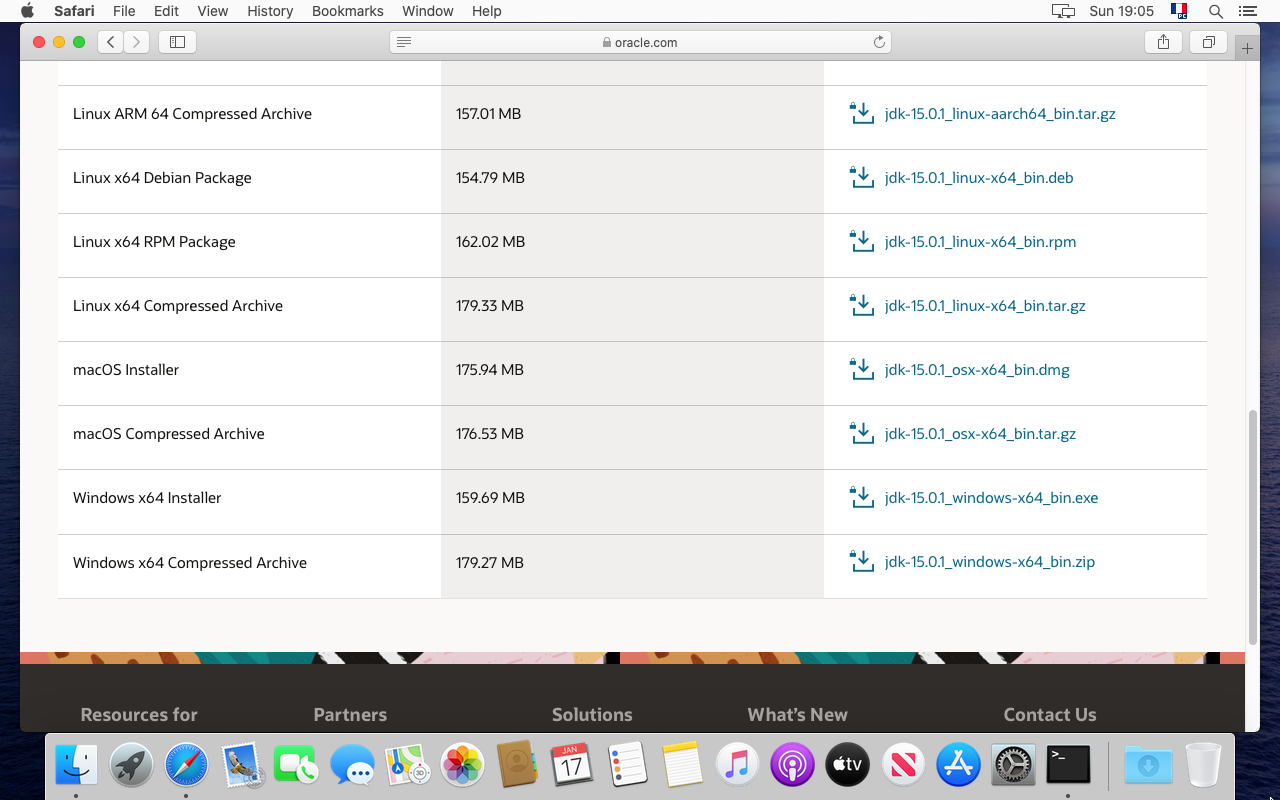
5.
Downloading Cliquezhas sur le bouton vert pour télécharger.
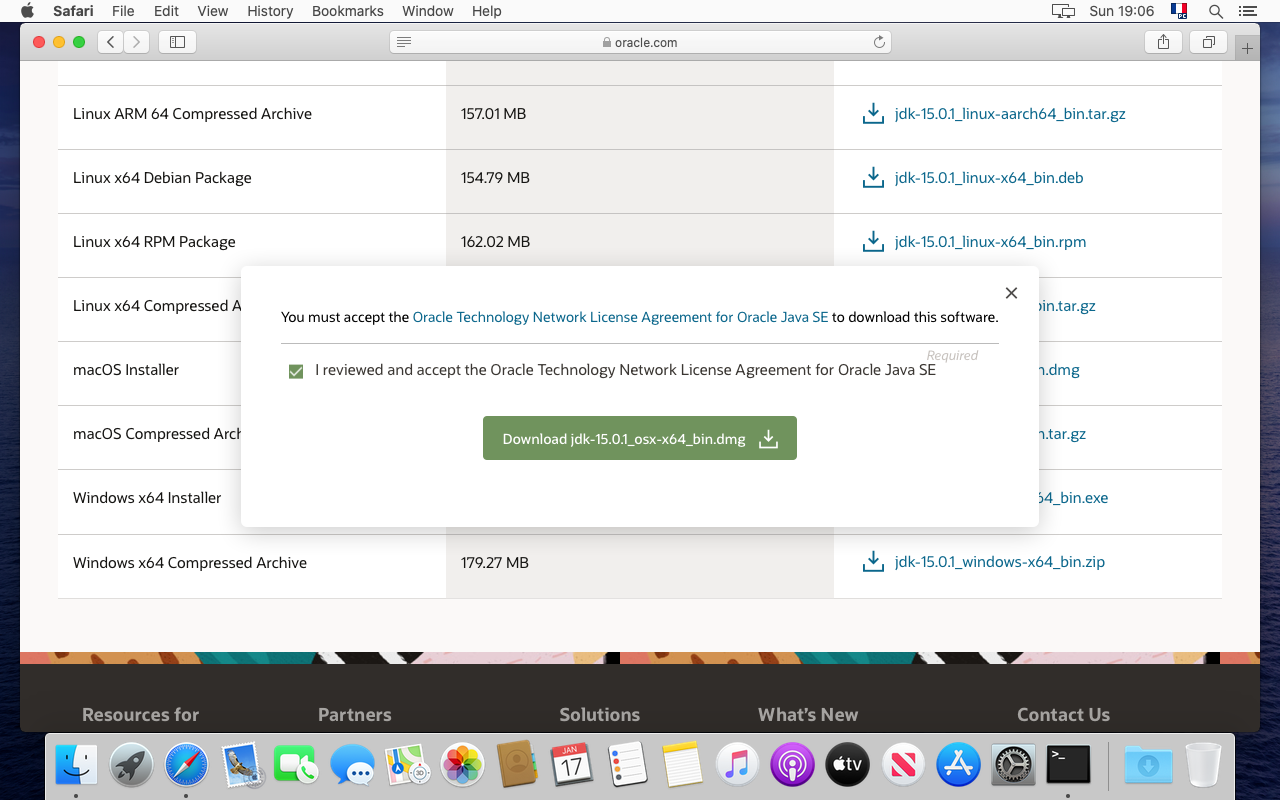
6. Le téléchargement commence. Veuillez patientez.started...
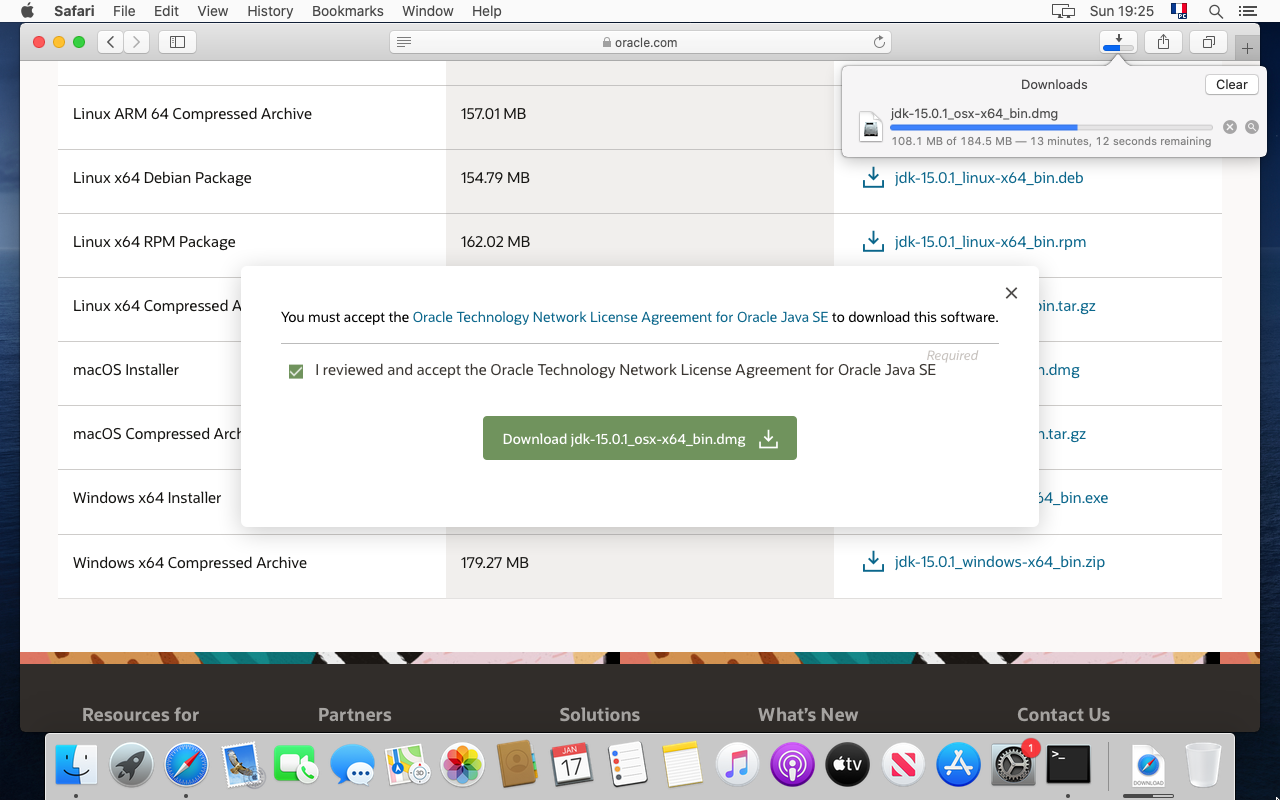
the download round button on your browser and wait.
7. Une fois terminé, ouvrez le répertoire des Téléchargements et vérifiez la présence du fichier.
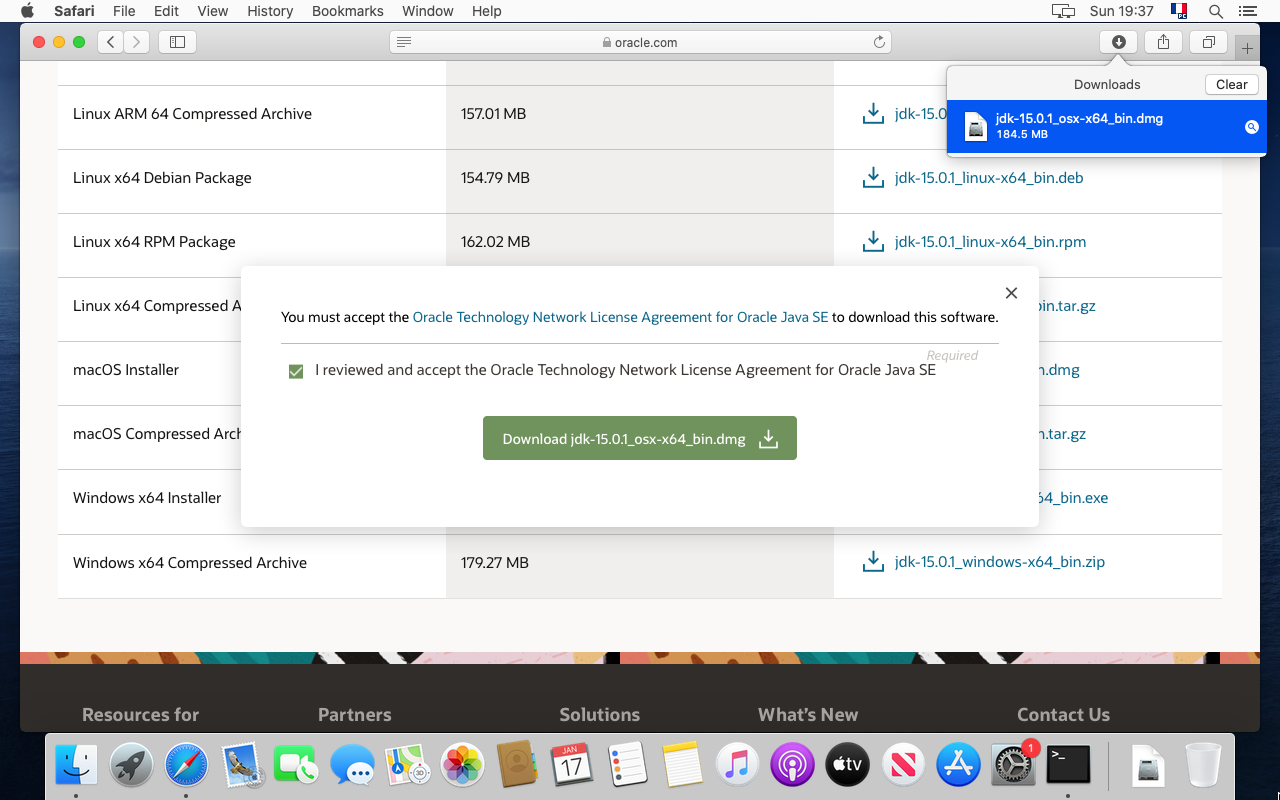
8. Cliquez sur le paquet JDK pour l'installer.
9.
After L'installationa dushort moment, downloading is completed.
Launch the JDK depackage Javafrom commence.this Suivezdownload lespopup. étapes.You should see this installation window.
Click Continue.
Click Continue.
Click Agree.
Click Install.
Validate with your fingerprint or provide your Mac password.
The installation starts.
Installation is completed. It tells you where it has been installed. Click Close.
Finally, you are asked to Keep or Move the installation package to the bin. Do as you wish here.
10.4. CesCheck étapesthat devraientJava réussir.now Uneshows foisup terminées,in fermezthe laTerminal fenêtre.window.
Type "Java -version".
11.following Revenezresult surshould leappear, Terminalindicating etJava tapez21 deis nouveau "java -version".
Vous devriez voir le numéro de version de Java, indiquant comme dans notre exemple ici la version 15.installed.
NousYour enare avonsnow terminédone avecwith Java.the PassonsJava maintenantinstallation. àLet's l'installationinstall d'Ancestris.Ancestris now.
Installation d'of Ancestris
12.5. Rendez-vousGo surto le sitethe https://www.ancestris.org web site
13.
14.
You Cliquezare surtaken leto boutonthe AncestrisDownload 11section dansof lethe panneauweb MacOS.site.
15.
Click Autorisez le téléchargement depuis le sitethe Ancestris si12 c'estbutton lafor premièreMacOS fois que vous le faîtes.column.
16.
Download Lestarts. téléchargementClick démarre.the CelaDownload prendround 2button minutes.of your browser to see the progress bar and wait.
17.
When Attendezcompleted, encoreyou unshould peu...see Nousthe avonsAncestris ditpackage 2is minutesapproximately !94 MB.
18.
Launch Uneit foisfrom terminé,this déplacerpopup lewindow fichierby versclicking votrethe répertoirelittle de"Open" généalogie.icon.
Si
The avezAncestris téléchargéinstallation lawindow versionshould stableappear.
Click simplementContinue.
Click Install.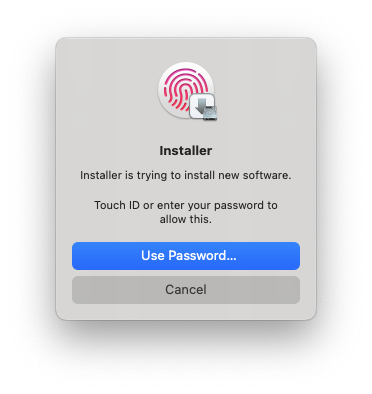 Confirm with your fingerprint or provide your Mac password.
Confirm with your fingerprint or provide your Mac password.
Installation proceeds...
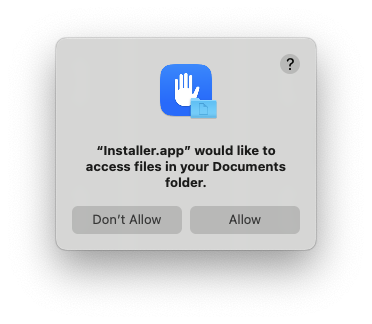 The installer asks for your permission to put the files on your computer. Press Allow.
The installer asks for your permission to put the files on your computer. Press Allow.
The installation completes quickly. Press Close.
Finally, you are asked to Keep or Move the installation package Ancestristo etthe ilbin. s'installeraDo dansas leyou dossierwish /Applications. Passez ensuite à l'étape 29.
Les étapes 19 à 28 concernent uniquement la version quotidienne d'Ancestris, qui n'est pas incluse dans un package.here.
19.6. Il est préférable de placer l'applicationLaunch Ancestris dansfrom unthe répertoireApplication séparélaunchpad de vos données.screen.
VousyourpouvezapplicationparLaunchpadexemple placerscreen, AncestrisdansshouldleappeardossieramongDocuments/Genealogie.the Etothervousapplications.pourrezLaunchplacer vos fichiers de généalogie plus tard dans le dossier{Home}/Public/Généalogies/
In
Ne placez pas vos fichiers généalogiques dans les répertoires Documents, Bureau, Téléchargements, ou l'un de leurs sous-répertoires. MacOS ne vous permettrait pas d'y accéder depuis une application non-signée comme Ancestris.it.
20.
Ancestris Pour vous assurer de la bonne version de l'application, cliquez sur 'Quick Look "Ancestris"' à partir du menu contextuel du fichier.starts.
21. Le descriptif de l'application s'affiche, indiquant la version et la date de l'application.
22.
The Cliquez sur 'Ouvrir ancestris' ou sinon allez dans le répertoire de l'application et cliquez sur l'icônemain Ancestris pourwindow lathen lancer.appears. You are done with the installation.
The language of the interface should automatically be set to your system language.
Congratulations.